В Сети нередко встречаются жалобы, мол, на Андроид приставке не работает Ютуб. При появлении таких проблем многие винят само устройство, идут с ним в сервисный центр и даже тратят деньги на покупку нового девайса. Но не стоит торопиться с выводами, ведь многие неисправности легко устранить самостоятельно и без дополнительных трат.
Причины неисправности
Для начала разберемся, почему на Андроид приставке вдруг перестал работать Ютуб. На многих устройствах программа входит в список предустановленного ПО, но в некоторых моделях приложение приходится скачивать с Гугл Плей самостоятельно.

Причины сбоев в работе сервиса Ютуб условно делятся на две категории:
- Внешние. Зависят от состояния сервера и скорости предоставления информации.
- Внутренние. Связаны с оборудованием пользователя или Интернетом.
Выделим основные объяснения, почему иногда не работает Ютуб на приставке с ОС Андроид:
- Сбой в работе ОС Андроид-приставки.
- Нехватка свободной памяти для запуска приложения на устройстве.
- Конфликт с другими программами.
- Сбой в присоединении к учетной записи (аккаунту Гугл).
- Негативное действие вредоносного ПО.
- Выход из строя оборудования.
- Низкая скорость подключения.
- Запрет доступа к Ютуб из учетной записки. К примеру, на Андроид приставке может быть включена опция Родительский контроль.
- Неправильные настройки сетевого подключения.
- Некорректная работа Гугл Плей или Гугл Сервис Фреймворк.
Из приведенного перечня видно, что причин отказа работы Ютуб на Андроид приставке более, чем достаточно. На этом фоне важно знать, как действовать для устранения неисправностей.

Что делать
При восстановлении работоспособности YouTube начните с простых шагов и постепенно переходите к более сложным настройкам.
Почистите историю, кэш и сохраненную информацию
Если вдруг не работает Ютуб на ТВ приставке Андроид, начните с удаления лишнего «мусора». Сделайте следующие шаги:
- Войдите в раздел Настройки.
- Перейдите в Приложения.
- Отыщите в перечне Ютуб.
- Удалите данные и почистите кэш.

Если YouTube открылся, но работает неправильно, попробуйте почистить историю. Для этого пройдите следующие шаги:
- Перейдите в программу.
- Кликните на иконку своего аккаунта.
- Войдите в секцию Настройки.
- Перейдите в раздел История и конфиденциальность.

- Жмите на кнопки Очистить историю просмотра / Поиска.
После выполнения этих шагов перезапустите программу и / или оборудование.
Проверьте подключение к Интернету
Иногда на Андроид приставке не работает Ютуб из-за отсутствия подключения к Сети. Для проверки откройте браузер на девайсе и попробуйте войти на какой-то другой сайт.

Если с этим нет проблем, и Интернет работает, значит, YouTube дал сбой по иной причине. При наличии трудностей в соединении с Интернетом появляется сообщение об отсутствии подключения к Сети. Для решения проблемы попробуйте перезагрузить приставку и подключиться заново к Интернету.
Проверьте Гугл аккаунт
Бывают ситуации, когда Ютуб на Андроид приставке запускается, но видео не работает. Причиной могут быть сбои в работе учетной записи. Для решения проблемы сделайте следующее:
- Войдите в настройки.
- Выйдите из учетной записи.
- Подключитесь снова путем ввода личного логина и пароля.

Для проверки версии проверьте, доступны ли другие Гугл-сервисы — Gmail-почта, Карты или другие опции. Как вариант, авторизуйтесь на YouTube под другими данными. Если трудности возникают только в одном каком-то профиле, убедитесь в правильности его настроек и отсутствии блокировок. Проверьте софт на факт включения родительского контроля. Если он активен, деактивируйте опцию.

Обновите программу
Если на Андроид приставке вдруг не работает Ютуб, причиной может быть применение устаревшей версии. Как правило, приложение обновляется автоматически, но при отсутствии результата сделайте работу вручную через Гугл Плей или настройки программы.

Разгрузите оборудование
Бывают ситуации, когда приложение YouTube не открывается из-за нехватки ОЗУ в устройстве с Android. В таких обстоятельствах закройте лишние приложения и тем самым разгрузите девайс. Проблема часто проявляется при попытке посмотреть объемный ролик в высоком разрешении.
Удалите лишнее ПО и проверьте Андроид приставку на вирусы
Бывают ситуации, когда на девайсе не работает Ютуб после установки какой-то программы. Попробуйте удалить ее полностью, а после проверьте работоспособность сервера. Как вариант, деинсталлируйте все программы, которые были установлены за последнее время. Как только вы убедитесь, что Ютуб работает, возвращайте софт по одному и контролируйте работу видеохостинга.

Дополнительно проверьте ОС Андроид на вирусы. Для этого можно скачать любое из доступных приложений на Гугл Плей и выполнить сканирование.
Вернитесь к прошлой версии
Если проблема появилась после обновления ПО на приставке, попробуйте «откатиться» к прошлой версии Андроид. Трудность в том, что для этого требуется прошивка оборудования и наличие определенных знаний. При отсутствии опыта лучше обратиться за помощью к профессионалам.
Теперь вы знаете, почему на Андроид приставке часто не работает Ютуб, и что делать для устранения проблемы. Начните с простой перезагрузки оборудования, проверки Интернета и обновления ПО. Если это не помогло, может потребоваться удаление конфликтующих программ, очистка истории и другие шаги. Также проблема может скрываться в самом сервисе, который временно не работает. В таком случае необходимо просто подождать восстановления его работоспособности.
Когда ютуб не работает на телевизионной приставке Lumax, подобная проблема доставляет массу неприятностей. Такое устройство приобретается непосредственно для того, чтобы смотреть другие каналы, кроме обычных телевизионных. Разберемся, какие меры принимать, если не работает ютуб на приставке.
Содержание
- Выполняем предварительную проверку
- Вероятные причины
- Устранение проблем
- Проверяем соединение с интернетом
- Обновляем прошивку
- Проверяем «железо»
- Меняем ключ
- Заключение
Выполняем предварительную проверку
Если вы только приобрели приставку Lumax, и не можете разобраться, из-за чего не работает YouTube на телевизоре, проведите несложное тестирование:
- проверьте работоспособность устройств, отвечающих за управление – дистанционного пульта, клавиатуры, мыши. Возможно, заедает одна из клавиш, а вы все проблемы связываете с приложением;
- если не работает ютуб на приставке от ТТК – убедитесь, способна ли она вообще обеспечивать поддержку. Обязательное условие, которое должно соблюдаться – Смарт ТВ;
- есть ли соединение с интернетом? Проверьте кабель либо Wi-Fi, удостоверьтесь, что домашний интернет работает нормально;
- выполнена ли установка ютуба? Если все предыдущие пункты отработали, войдите в магазин приложений, в нашем случае – Гугл Плэй. Выполните установку сервиса, только не ошибитесь с выбором версии. Нам необходим Ютуб для Андроид ТВ.
Вероятные причины
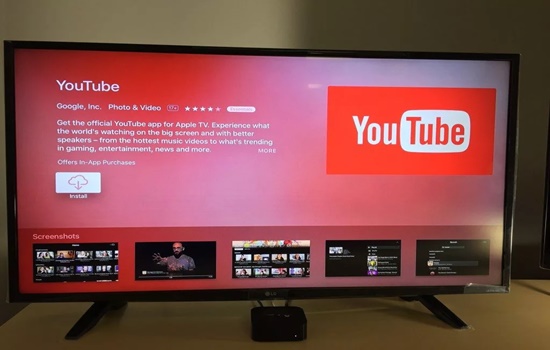
Сначала разберемся, из-за чего не работает ютуб на цифровой приставке Люмакс. Для такого негативного проявления выделяют несколько причин:
- отсутствует соединение с ютубом;
- возникли проблемные вопросы на видеохостинге;
- проблема с прогой;
- старое «железо» приемного устройства;
- устарел ключ
- если YouTube не работает на T2 Лортон, на T2 Q-150, X92, Selenga- T81D или другой модели, сбой следует искать именно в приставке.
Эти факторы считаются основными, по которым ютуб не всегда функционирует на Смарт-приставке.
Устранение проблем
Попробуем разобраться, что делать, когда YouTube на цифровой приставке не работает. Используем способы устранения по принципу усложнения.
Проверяем соединение с интернетом
Основной причиной, когда не работает ютуб на приставке Ориел 403 или другой модели, является отсутствие соединения с сетью. В данном случае оборудование не имеет возможности связаться с интернетом, видеоролик зависает либо не воспроизводится. Чтобы устранить отказ, удостоверьтесь, что связь есть, тюнер запитан на Wi-Fi или на другую сеть.
Обновляем прошивку
Причиной, из-за которой не работает ютуб на Селенга Т81Д или другой приставке, является сбой в сервисе. Вводимые ютубовским администратором изменения не каждый раз поддерживают приставки Селенга Т42Д или их аналоги, имеющие старые проги.
Разрабатывая ПО, создатели ресиверов принимают во внимание требования видеохостинга. При их изменениях появляются вопросы с подсоединением, тюнер перестает функционировать нормально.
В этом случае встречаются и другие проблемы. Если не работает ютуб на любой приставке, например, на Selenga T20D, не находятся каналы или тормозятся просмотры, актуализируйте софт.
Одним из решений считается установка новой версии прошивки. Здесь рекомендуется проявлять осторожность, чтобы неправильными действиями не вывести из строя тюнер.
Алгоритм действий выглядит следующим образом:
- уточняется модель приставки, через которую функционирует ютуб;
- на официальном портале находится последняя версия программного обеспечения;
- выбирается флешка USB, с помощью которой планируется выполнение прошивки. Она форматируется в FAT32, так как с накопителями, прошедшими форматирование в NTFS, приставки срабатывают не всегда;
- актуальная прошивка записывается на носитель;
- устанавливается флешка;
- находится раздел обновления программы, определяется загрузочный портал;
- дожидаемся завершения процесса, прошивку не прерываем, приставку от сети не отключаем, носитель не извлекаем. Если что-то нарушено, не стоит в дальнейшем удивляться, от чего ютуб не работает на приставке Eltex или иной модели.
В том случае, если перепрошивка ничего не дала, либо вы опасаетесь, что повредите приставку, обратитесь за помощью к работникам сервисного центра.
Только есть одна проблема – процедура обойдется дорого, некоторые пользователи предпочитают приобрести новую Смарт-приставку.
Есть рекомендация – до прошивки запишите все порты устройства. Потребуется их восстанавливать на обновленном ПО, заливать каналы, переподключаться к сети.
Проверяем «железо»
Рассмотрим очередную причину, когда не работает ютуб на приставке Oriel 404D. Явление нередкое, тюнер не способен «вытянуть» ютубовский видеоролик. Со временем в устройстве стареют оперативка и процессор, плата не выносит создаваемую нагрузку, появляются глюки, хостинг не функционирует.
Посмотрим, что предпринять:
- на несколько минут отключаем тюнер от электросети, затем подключаем повторно;
- сбрасываем настройки до стандартных. Чтобы выполнить это действие, в меню находим соответствующий раздел, при необходимости вводим пароль «0000»;
- обновляем ПО.
Ютуб заработал, проблема устранена. В противном случае, приобретите другой тюнер, обладающий соответствующей начинкой и обновленной прогой.
Меняем ключ
Если приложение часто не работает на Ариэль 421, соединение не поддерживается, значит, пробуем установить правильные ключи.
Для этого существует специальная инструкция:
- входим в YouTube;
- нажимаем клавишу дистанционного пульта (красную);
- находим раздел «источник ключа», указываем «сервер» вместо «локала»;
- выполняем переход на раздел «обновление ключа», нажимаем кнопку «ок».
Если все выполнено правильно, хостинг начинает функционировать штатно.
Заключение
Все перечисленные действия актуальны даже для тех случаев, когда ютуб не работает на ресиверах Iconbit T2 1944K, либо на Perfeo Dvd T2. Если вы купили приставку для цифрового телевидения, но ютуб на ней не работает, не спешите бить тревогу, воспользуйтесь приведенными выше рекомендациями.
В предыдущих статьях мы выяснили, что делать, если видеохостинг YouTube не открывается на компьютере и мобильных устройствах. Теперь пора разобраться, почему этот сервис не запускается или некорректно работает на Smart TV и телевизионных приставках. А также — научиться восстанавливать его работу в случае полного или частичного отказа.

Содержание
- Причины неполадки
- Как локализовать и устранить источник сбоя
- Очистите историю, кэш и сохраненные данные Ютуба
- Проверьте аккаунт Google
- Проверьте версию приложения. Выполните переустановку
- Убедитесь, что на телевизоре достаточно свободных процессорных ресурсов и оперативной памяти
- Отключите или деинсталлируйте софт, установленный незадолго до сбоя. Просканируйте ТВ на вирусы
- Проверьте правильность настроек телевизора и подключения его к Интернету
- Исключите сбой системных функций
- Что делать, если в Ютубе не работают отдельные функции и кнопки (play, перемотка, пауза и другие)
- Как пользоваться сервисом Youtube на старых смарт-телевизорах
Причины неполадки
На телевизорах, смартфонах и планшетах для доступа к контенту YouTube обычно используют одноименное приложение. На одних Smart TV, в частности Samsung, Panasonic, Toshiba и Sony Bravia, оно входит в состав операционной системы (прошивки) и не дает возможности себя удалить или переустановить. На других ТВ, например, Philips и LG, а также на большинстве Андроид-приставок Ютуб тоже может входить в набор предустановленных программ, но он не интегрирован в систему и поддается удалению.
Источники сбоя в работе сервиса YouTube на ТВ, как и на прочих устройствах, бывают внешними и внутренними. Первые связаны с самим видеохостингом и не зависят от состояния оборудования пользователя. Эту группу причин мы рассмотрели в статье, где рассказывается, почему сайт Ютуба не работает на компьютере.

Внутренние причины, наоборот, возникают на устройствах пользователя или в его домашней сети. С ними-то нам и предстоит разбираться.
Вот их исчерпывающий список:
- Прекращение работы сервиса на старых ТВ из-за того, что его версия больше не поддерживается. С середины 2017 года Ютуб не работает на телевизорах, которые были выпущены ранее 2010-2012 годов. В частости, на Самсунгах серий C, D и E.
- Ошибки при установке и запуске YouYube, связанные с самим приложением. Попытки запустить на телевизоре версию для смартфонов.
- Сбой в работе операционной системы (прошивки) телевизора. Некорректные настройки системы. Отсутствие поддержки HTML 5.
- Недостаток свободной памяти для установки или запуска YouTube.
- Конфликт с другими приложениями и виджетами.
- Сбой при аутентификации пользователя, другие проблемы с учетной записью.
- Запрет доступа к сервису для вашего аккаунта (родительской контроль).
- Действие вредоносных программ.
- Аппаратные неисправности устройств, в том числе пультов ДУ, клавиатур и прочей периферии, которая используется для управления телевизором.
- Медленное или нестабильное подключение ТВ к Интернету.
- Некорректные настройки сетевого подключения.

- Использование на ТВ или роутере сервисов для подмены IP-адреса (VPN).
- На телевизорах и приставках на базе Андроид — некорректная работа Google Services Framework, маркета и сервисов Gogle Play.
Как локализовать и устранить источник сбоя
Для начала вспомните, какие события предшествовали неполадке, и пробуйте применить решение, которое больше всего соответствует вашему случаю. При отсутствии результата переходите к остальному. Если сбой возник без видимых причин, выполняйте инструкции в удобном порядке.
Очистите историю, кэш и сохраненные данные Ютуба
Ниже приведена последовательность действий на Android TV. Если ваш телевизор работает под управлением другой операционной системы, это решение может вам не подойти.
- Откройте системные настройки и перейдите в раздел «Приложения».
- Найдите в списке сервис YouTube, поочередно очистите кэш и удалите данные.

В дополнение к этому удалите кэш, данные и обновления сервисов Google Play, магазина Google Play и Google Services Framework.
Если Ютуб открывается, но работает некорректно, например, не загружает контент или не считывает идентификатор воспроизведения, иногда помогает очистка истории:
- Запустите приложение.
- В меню левой колонки нажмите кнопку «Настройки».
- Поочередно выполните очистку истории просмотров (иконка «Песочные часы») и поиска (иконка «Лупа»).

- После этого перезапустите приложение.

Проверьте аккаунт Google
Если видеохостинг запускается, но не загружает контент, зайдите в его настройки и нажмите кнопку выхода из аккаунта, а затем войдите снова.

Проверьте, доступны ли вашей учетной записи Google другие сервисы, к примеру, почта Gmail. Попробуйте авторизоваться на YouTube под аккаунтом другого пользователя.
Если проблемы возникают только в вашем аккаунте, проверьте его настройки и убедитесь, что он не заблокирован с помощью защитных программ.
Проверьте версию приложения. Выполните переустановку
Бывает, что приложение видеохостинга не то, что не работает, а даже не хочет устанавливаться на ТВ. Возможно, это происходит потому, что вы пытаетесь поставить на телевизор версию Ютуба для смартфонов и планшетов, ведь в маркете Google Play ее значок выглядит так же, как у телевизионной.
Приложение сервиса для Андроид ТВ можно скачать здесь.

Убедитесь, что на телевизоре достаточно свободных процессорных ресурсов и оперативной памяти
Нередко проблемы с запуском ресурсоемкого контента, в том числе видеороликов и фильмов в высоком разрешении, возникают из-за перегруженности процессора и памяти Smart TV другими работающими программами.
Для исключения этой версии достаточно выключить и снова включить телевизор.
Отключите или деинсталлируйте софт, установленный незадолго до сбоя. Просканируйте ТВ на вирусы
Зачастую в неработоспособности или некорректной работе YouTube (отсутствии звука, изображения и т. п.) оказываются виновны приложения и виджеты, которые с ним конфликтуют. А также вредоносные программы, попадающие на ТВ на флешках или при скачивании контента в обход официальных магазинов. Последнее в наибольшей мере актуально для Смарт ТВ и телеприставок на Андроиде.
Для исключения конфликтов ПО с сервисом видеохостинга вам придется на время отказаться от программ и виджетов, установленных примерно в то же время, когда произошла неполадка. Если таких программ несколько, деинсталлируйте их по одной. После удаления каждой проверяйте, устранена ли проблема.
Заражение Смарт ТВ вредоносным ПО часто провоцирует сразу несколько разноплановых неполадок. Например, сбой в работе отдельных приложений и отказ некоторых системных функций. Полная выкладка симптомов вирусного заражения Андроид-девайсов — в этой статье.
При подозрении на вирусную атаку просканируйте память телевизора и подключенных накопителей лечащей утилитой. Выбор бесплатных антивирусов в магазине Google Play довольно богат, и практически все они поддерживают телевизионную платформу.

Если антивирус не может справиться со зловредом или после его удаления работа Ютуба не восстановилась, сделайте сброс системы к заводским настройкам.
Проверьте правильность настроек телевизора и подключения его к Интернету
По сообщениям пользователей, многие из них заметили, что Ютуб перестал работать на телевизоре после изменения системного времени, IP-адреса (в том числе путем подключения к VPN), региона проживания или серверов DNS в параметрах сети.
Сервисы Google, к которым относится и Ютуб, заблокированы, например, в Китае. Если назначить в настройках Китай страной вашего местонахождения, то доступ контенту видеохостинга для вас закроется. Поэтому для исключения влияния настроек верните их к состоянию, при котором YouTube работал корректно.
Кроме того, на загрузку и воспроизведение видеороликов влияет скорость интернет-соединения, которую могут оттягивать другие устройства домашней сети. Например, компьютеры, когда на них интенсивно играют или скачивают торренты.
Исключите сбой системных функций
Если незадолго до появления проблемы вы откатывали прошивку телевизора на заводские установки, обновите ее до актуальной версии.
На старых Smart TV со встроенным приложением YouTube львиная доля ошибок возникает именно после сброса системы на первоначальное состояние. Ведь вместе с прошивкой происходит и откат приложения к версии, которая больше не поддерживается. А при обновлении системы оно также автоматически обновляется.
На телевизорах и приставках, где сервис YouTube установлен отдельно, зачатую проблему тоже решает сброс и последующее обновление прошивки. Эта нехитрая операция устраняет системные ошибки и создает условия для корректной работы программного обеспечения.

Что делать, если в Ютубе не работают отдельные функции и кнопки (play, перемотка, пауза и другие)
На телевизионных платформах, в отличие от компьютерных и мобильных, источник отказа в работе отдельных функций YouTube нередко кроется в устройствах управления — пультах ДУ, аппаратных клавиатурах, аэромышах, джойстиках и т. д.
Наиболее частый виновник — пульт, который поставляется в комплекте с ТВ или приставкой. Многие из них, к сожалению, качеством не блещут, поэтому активное использование и слишком интенсивное давление на кнопки приводит к их постепенному отказу. Впрочем, раньше, чем кнопки из строя выходят батарейки, которые снабжают пульт энергией. Поэтому не забывайте их вовремя менять.
Чтобы подтвердить или опровергнуть версию неисправности устройства управления, достаточно временно заменить его другим. Если в доме нет второго подходящего пульта, можете «делегировать» эту задачу своему смартфону, установив на него приложение «ТВ Пульт» или аналоги.
Версия с неисправностью пульта не подтвердилась? Тогда вероятный виновник — само приложение или другие факторы, которые мы рассмотрели ранее. Как это проверить и исправить, вы уже знаете.
Как пользоваться сервисом Youtube на старых смарт-телевизорах
Производители морально устаревших Smart TV умыли руки и официально заявили, что не будут обновлять платформы своих устройств только ради поддержки популярного видеохостинга. Одна из причин — невозможность технической реализации сколько-нибудь приемлемого решения. Поэтому компания Samsung предлагает пользователям, которые не желают отказываться от сервиса, три варианта обхода:
- Купить телевизор современной модели.
- Купить телевизионную приставку, что будет менее накладно.
- Вывести изображение на экран ТВ с компьютера или мобильного устройства.
Последний вариант, пожалуй, лучше всех, так как не требует никаких расходов. А о том, как подключить к телевизору ПК, ноутбук и мобильный телефон наш сайт уже рассказывал.
Интернет магазин ANTENNA123.RU поможет вам настроить цифровую приставку для просмотра YouTube или как настроить ютуб на цифровой приставке.
dvb-t2 приставка не работает youtube
Будем настраивать тв приставку где не работает ютуб — Ресивер эфирный HD (DVB-T2) LUMAX DV4207HD
Первым делом, убедитесь в том, что цифровая приставка подключена к вашей сети WiFi.
Меню – Система – Настройка сети — Настройка сети
– Смотрим статус, должно быть написано «Соединено»

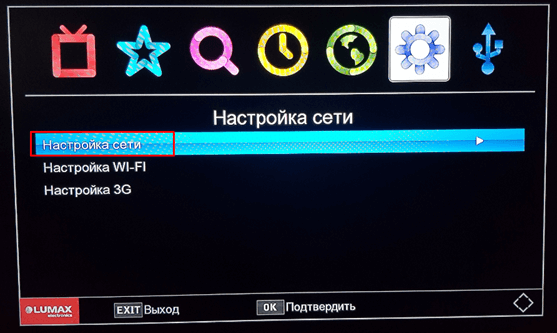

Выходим на главное меню, нажимая на ПДУ кнопку EXIT
Проверяем работу встроенного плагина YouTube
Меню — USB — Интернет – YouTube
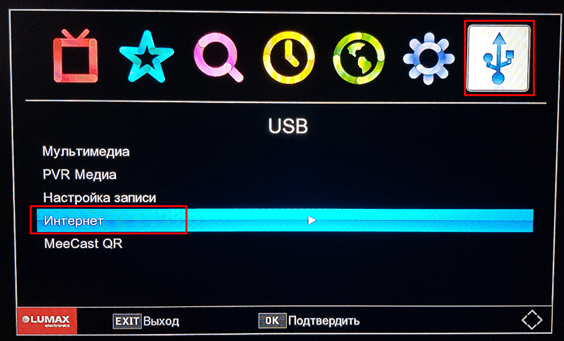

Если у вас YouTube запустился, подгрузил видео и стало воспроизводить, значит вам повезло и вам не надо читать дальше. Вы можете наслаждаться просмотром видео и ознакомится с огромным выбором моделей цифровых приставок в нашем интернет магазине ANTENNA123.RU
Если вы увидели такую картину: Ошибка обновления, No results! и т.д.
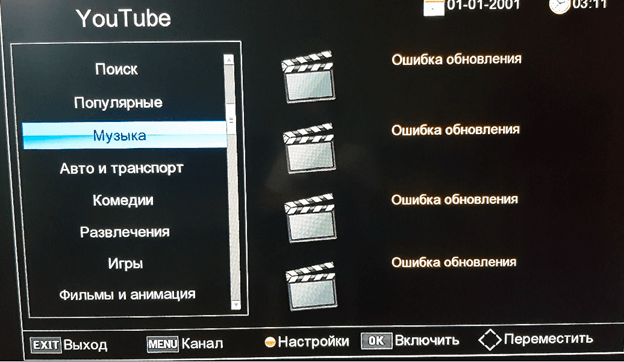
Не огорчайтесь, сейчас мы это вместе, поправим.
Необходимо выяснить какая версия ПО установлена в цифровой приставке.
Меню- Система – Информация

Нас интересует Версия ПО и дата
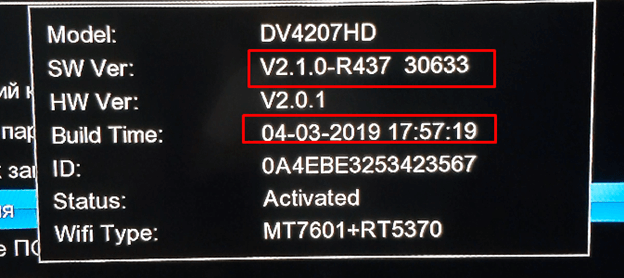
Видим, что дата ПО не совсем свежая. Как правило, разработчики ПО для цифровых приставок, стараются чаще обновлять и исправлять недочеты в ПО, такие как нерабочий YouTube.
Так как мы настраиваем Ресивер эфирный HD (DVB-T2) LUMAX DV4207HD, заходим на сайт производителя Lumax
и в разделе Поддержка – Обновление ПО — находим обновление для своей приставки и загружаем на компьютер.
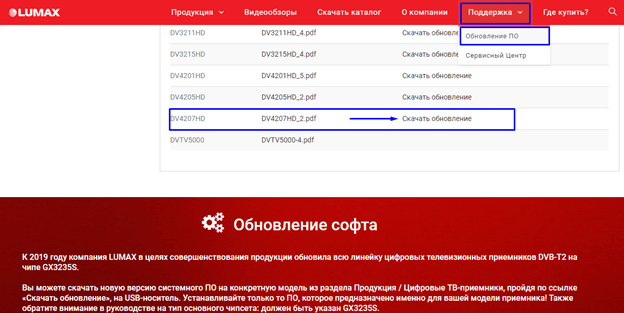
Скачали? Молодцы!
Будем готовиться к обновлению ПО на цифровой приставке LUMAX DV4207HD.
Находим на компьютере скачанный файл.
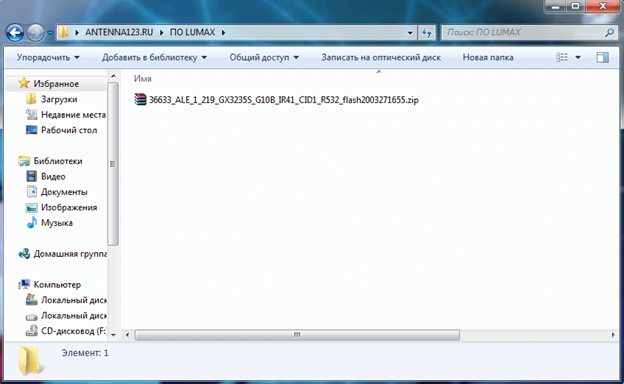
Как видим, данный файл запакован в ZIP архив, нам надо его распаковать в заранее подготовленную чистую USB флешку. Вставляем USB флешку в свободный USB порт компьютера и нажимаем на скачанное обновление, распаковываем файл на флешку.
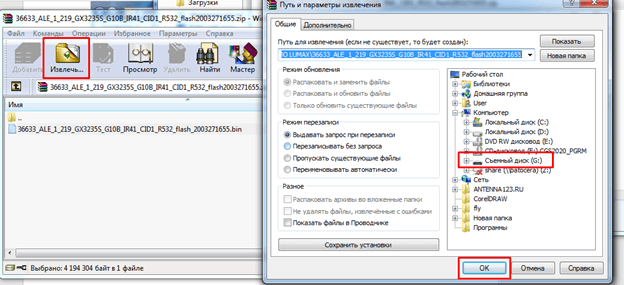
На флешке появится файл с разрешением bin. Это и есть то самое ПО.
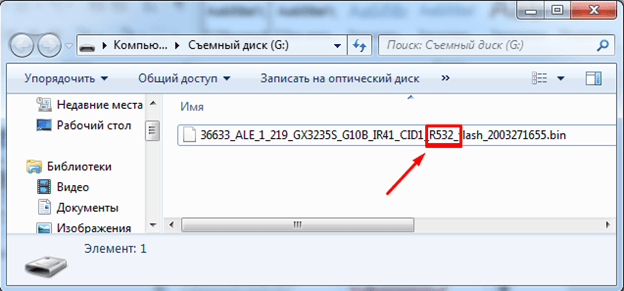
Обозначение R532 –это версия ПО. Как мы помним, у нас на приставке версия R437, соответственно она более старая. Значит, мы на верном пути.
Продолжаем!
Берем USB флешку и подключаем её в USB гнездо нашей приставки.
С помощью ПДУ, заходим в пункт «Обновление ПО»
Система — Обновление ПО — Обновление по USB

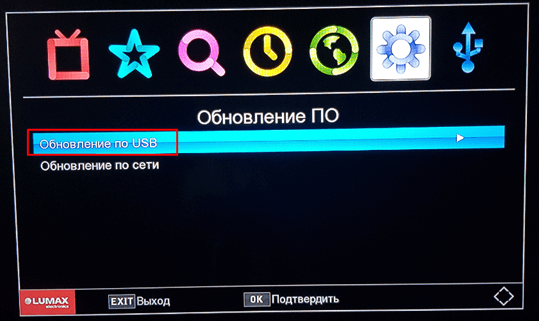
Далее, нужно указать путь к файлу – нажимаем ОК

Видим USB флешку – нажимаем ОК
Видим наше ПО на флешке – нажимаем ОК
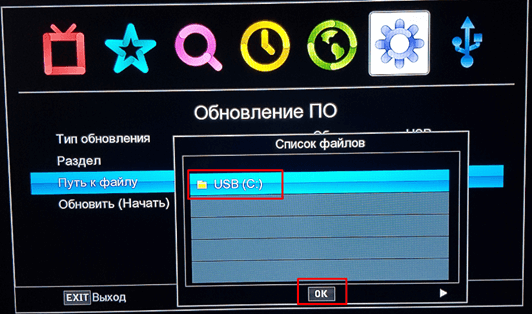
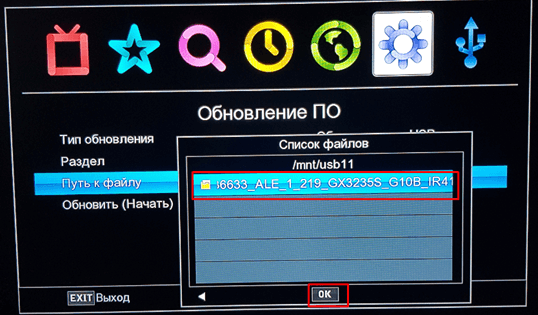
Приставка готова к принятию обновления
Осталось нажать на ОК и цифровая приставка DVB-T2 начнет обновляться
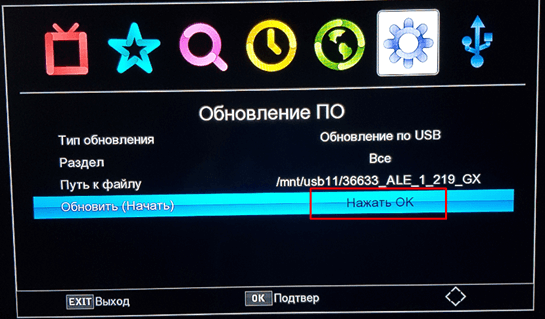
ОК !!!
…и пошел процесс обновления.
ВНИМАНИЕ!!! Не отключайте приставку от сети во время обновления!
Это очень важно!
Просто наслаждайтесь процессом обновления.

После выполнения обновления ПО, приставка автоматически перезагрузится и поприветствует вас экраном начальной загрузки.
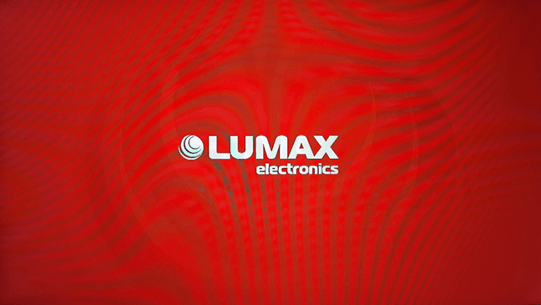
Всё! Вам удалось обновить ПО в Ресивере эфирный HD (DVB-T2) LUMAX DV4207HD
Проверяем какая версия ПО установлена в цифровую приставку.
Меню- Система – Информация
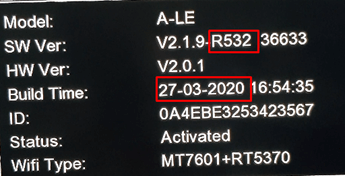
Мы видим, что версия ПО соответствует той, которую мы установили на приставку.
Убедимся в том, что цифровая приставка подключена к вашей сети WiFi.
Меню – Система – Настройки сети — Настройки сети
– Смотрим статус, должно быть написано «Соединено»

Проверяем работу YouTube.
Меню — USB — Интернет – YouTube

Ждем 10 сек! Видим, что видео загрузилось.
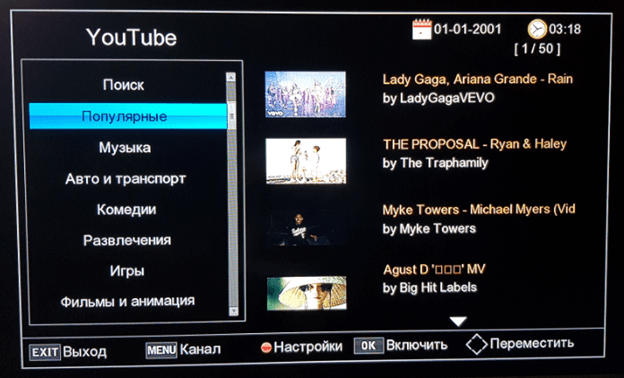
Поздравляю! Вы победили YouTube!!!
Если в будущем у вас возникнет проблема с неработающим YouTube. Делаем так:
Находясь в YouTube – на ПДУ нажимаем на красную кнопку.
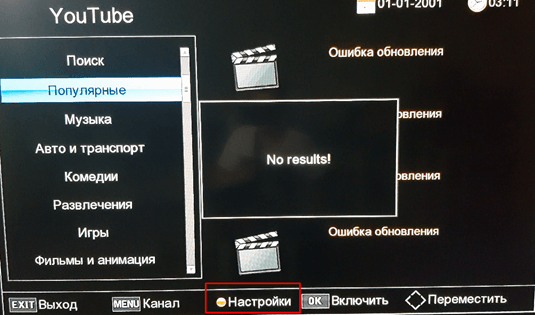
Попадаем в настройки YouTube.
В строке «Источник ключа API» выбираем «Сервер»
Нажимаем ОК
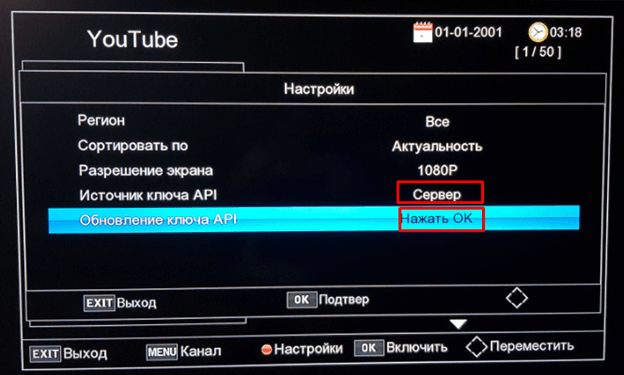
YouTube обновит API ключи и вы сможете продолжить наслаждаться просмотром своих любимых видео роликов.
Приятного просмотра!
Ознакомиться с лучшими ценами в России на цифровые приставки для просмотра бесплатного цифрового телевидения вы сможете, в интернет магазине ANTENNA123.RU
Если вы используете модель 2010-2012 годов, возможно, вам потребуется установить другую программу или попробовать один из других универсальных вариантов, перечисленных выше.
Почему не работает Ютуб на телевизоре: причины и что делать?
YouTube не работает на вашем телевизоре? Некоторые пользователи сталкиваются с подобными ситуациями. Выясните возможные причины и решения проблемы.
В настоящее время YouTube является крупнейшим сайтом видеохостинга. Существует несколько причин его популярности.
- Она полностью бесплатна для пользователей.
- Любой желающий может загружать видео.
- Блоггеры придумывают различные способы заработать деньги.
- Предлагаются платные подписки, позволяющие удалить рекламу и получить доступ к дополнительным материалам.
- Выпускаются мобильные и телевизионные приложения.
- YouTube может стать полноценной альтернативой телевизионным программам.
- На сайте представлен контент на любой вкус.
- Услуга постепенно развивается и со временем будет улучшаться.
- Он привлекает многих «творцов», и качество контента улучшается год от года.
Специальный клиент YouTube доступен для телевизоров с поддержкой Smart TV. Он позволяет комфортно смотреть видео, и для этого не нужно использовать браузер.
Но почему YouTube не работает на моем телевизоре? Если с приложением возникла проблема, необходимо найти ее причину. Перечислим возможные варианты:.
- Измените стандарты обслуживания.
- Прекратите поддержку старых моделей.
- Ошибка приложения.
- Удалить программу из официального магазина.
- Технический сбой в работе сервиса.

YouTube не работает на телевизоре Samsung
На телевизорах Samsung проблемы с YouTube в основном связаны с прекращением поддержки старых моделей. В 2017 году Google объявил, что все устройства, выпущенные до 2012 года, больше не могут использоваться для просмотра видео в официальном приложении.
Так что же это значит? Только YouTube больше не будет работать на устройствах, выпущенных до 2012 года. Обойти это ограничение невозможно. Компания изменила стандарт, и официальные приложения недоступны.
На телевизорах LG приложение может исчезнуть после обновления прошивки. Решение этой проблемы простое.
- Перейдите в официальный магазин LG.
- Введите «Youtube» в строке поиска.
- Откройте страницу приложения и нажмите кнопку Установить.
- После завершения процесса запустите загрузку.
Sony Bravia.
Для владельцев Sony Bravia новость неутешительна. Компания изменила свой официальный магазин и переименовала его в Vewd. Приложение YouTube также было удалено и после обновления прошивки больше не будет отображаться на телевизоре.
Так что же мне делать? Не сбрасывайте и не пытайтесь сбросить настройки вспышки. Мы пытались, но безрезультатно. Единственный вариант — передать сигнал из другого источника или запустить ролик в браузере.
Philips.
В телевизорах Philips проблема также заключается в стандартных обновлениях. В новой версии программного обеспечения производитель добавил поддержку приложения YouTube для обеспечения его стабильной работы.
Обратите внимание, однако, что некоторые телевизоры не поддерживают новый стандарт. Поэтому для владельцев таких устройств приложение будет полностью недоступно.
Попробуйте обновить прошивку телевизора до последней версии. Даже если ваше устройство не поддерживает соответствующий стандарт, вы все равно можете использовать приложение для просмотра видео на официальных клиентах.
Как вернуть Ютуб, если пропал на смарт ТВ?
Если YouTube больше не отображается на вашем телевизоре в результате того, что старое устройство перестало поддерживаться, восстановить приложение невозможно. Не тратьте время на обновление, сброс настроек или другие действия.
Если YouTube перестал работать и не может быть восстановлен, можно воспользоваться другим методом. Конечно, это «костыли», и такие способы просмотра видео не так уж удобны. Однако у владельцев старых телевизоров также нет выбора.
- Загрузите приложение для потоковой передачи видео с другого устройства. В компании Samsung она называется TV Cast.
- Загрузите приложение Samsung TV-HD Movie Streaming Video @TVCast на свой смартфон.
- Подключите устройство к той же сети.
- Запустите сигнал трансляции в приложении для смартфона.
- IP-адрес отображается на экране. Это необходимо ввести в приложение для телевизора.
- Как только ссылка будет установлена, зайдите на сайт YouTube, чтобы начать просмотр видео.
Если на вашем телевизоре есть браузер, задача упрощается. Все, что вам нужно сделать, это зайти в приложение и перейти на сайт YouTube. Выберите клип на странице и нажмите кнопку Play.
Маргарита Пакнодская (Автор статьи: 279)
Автор, эксперт в области банковского дела и использования умных вещей. Он разбирается во всех инновациях в мобильном мире и показывает нам, как завоевать электронный кошелек. → Просмотреть все сообщения пользователя.
Установите приложение и запустите. Появится окошко поиска пультов, введите в него буквосочетание lg service и нажмите на кнопку поиска.
Почему на Телевизоре или Smart TV Приставке Не Работает YouTube — Пропало Приложение или Перестало Грузить Видео в Интернете
Каждый третий владелец телевизора или приставки в настоящее время сталкивается с ошибкой, что YouTube не работает на его смарт-телевизоре. Это может быть выражено по-разному на разных моделях от Samsung, LG, Philips, Sony и Xiaomi. Например, приложение YouTube перестало работать или вообще исчезло из системного меню Android. Кроме того, он не загружает и не транслирует видео из Интернета и не открывает каналы. Как исправить эту проблему и вернуть YouTube на Smart TV?
Поскольку мы не знаем, какого года выпуска ваш телевизор, можно предположить, что на нем вообще нет Android и он не поддерживает работу приложения YouTube. Владельцы старых телевизоров Smart TV собственной разработки, установленных Samsung, LG, Philips, Sony и многими другими «опытными» брендами, также недавно столкнулись с ситуацией, когда компания Google, владеющая YouTube, прекратила поддержку старых телевизионных систем. Телевизоры, выпущенные до 2012 года, больше не совместимы с собственными сервисами Google. В результате приложение YouTube фактически исчезает с экрана и больше не может быть установлено из фирменного магазина, хотя раньше все работало нормально.
В этом случае для выхода из ситуации можно посоветовать следующие методы
- Воспроизведение видеоролика YouTube через встроенный интернет-браузер. Конечно, это не очень удобно, но это лучше, чем вообще не смотреть канал.
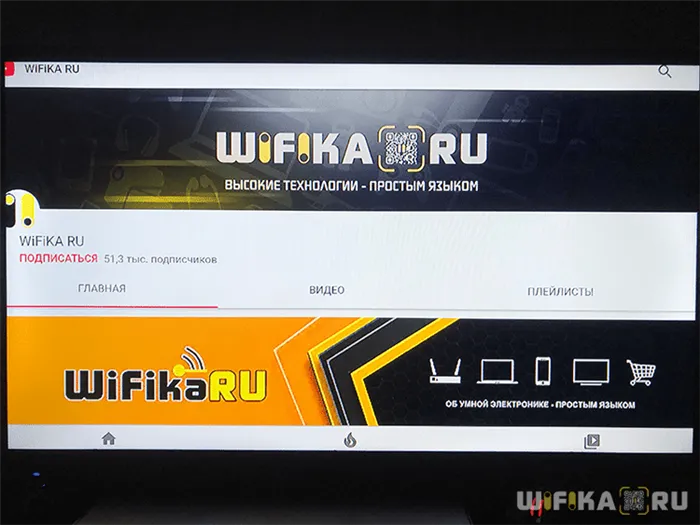


Перестал работать YouTube на телевизоре или приставке Смарт ТВ на Андроид
Если у вас телевизор Smart TV или современный телевизор с операционной системой Android, приложение YouTube могло работать, но в какой-то момент оно перестало работать. Более дешевые китайские модели, такие как Yasin, Skyworth, Akai, Gazer, Mystery, Hisense, Ergo, TCL, Mystery, Gazer и Xiaomi, также могут иметь другие проблемы, если приложение не отображает видео или загружается с перебоями. Существует вероятность того, что это может быть именно так.
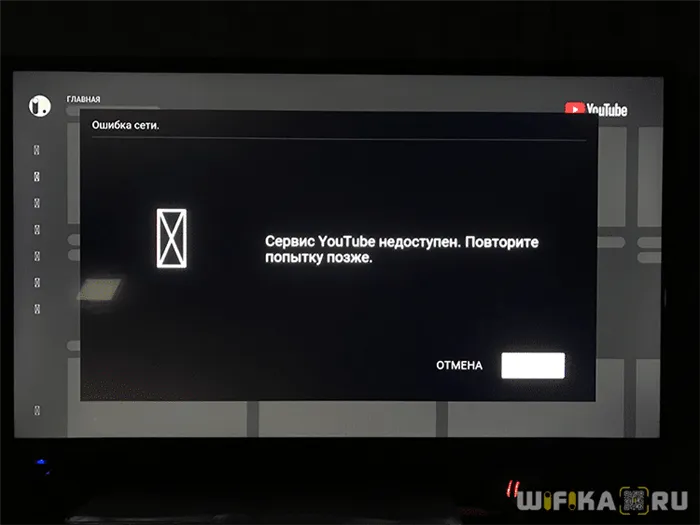
В основном это связано с недостоверными лицензиями Android на такие телевизоры. Китайцы не очень дружелюбно относятся к международному праву. В результате Google постоянно ищет подобные нарушения и блокирует свои приложения, в том числе и YouTube, что негативно сказывается на потребителях, а именно на нас с вами.
Решение проблемы с подключением телевизора или приставки к интернету
Для всех остальных владельцев телевизоров известных марок (Samsung, LG, Philips, Sony и т.д.), которые не сомневаются в поддержке YouTube, рекомендуется выполнить следующие действия. Во-первых, исключите ошибки при подключении телевизора к Интернету.
Сначала отключите шнур питания от сети на 30 минут, чтобы полностью восстановить оперативную память телевизора. Во многих случаях самые простые шаги могут решить огромное количество проблем.

Проделайте то же самое с маршрутизатором Wi-Fi и просто сбросьте или закройте его с помощью кнопки сброса.

Если при использовании YouTube возникают ошибки сетевого подключения, убедитесь, что индикаторы Интернета и Wi-Fi на маршрутизаторе включены и действительно работают на одном и том же ноутбуке или компьютере.

Если у вас нет проблем с интернетом на других устройствах, попробуйте зайти в настройки Android.
Проверьте, можете ли вы получить доступ к другим службам, таким как Gmail, через свой аккаунт Google. Попробуйте подключиться к YouTube с другой учетной записью.
Почему не грузится или зависает YouTube?
Основные причины сбоев, системных ошибок, аварий и крахов приложения Youtube уже были подробно описаны, как и их решения.
- В большинстве случаев достаточно просто обновить сам Youtube или прошивку телевизора.
- Во многих случаях может помочь сброс настроек или перезагрузка.
- Ошибка может самопроизвольно исчезнуть через некоторое время.
Вы больше не испытаете этого. Другими возможными причинами сбоев в работе YouTube являются
- Проблемы с воспроизведением видео, особенно в высоком разрешении, могут быть вызваны перегрузкой процессора или памяти Smart TV другими запущенными программами. Чтобы отключить эту версию, выключите и снова включите телевизор.
- Мы также рекомендуем проверить ваше устройство на наличие вирусов и проверить, нет ли конфликтов между YouTube и другими программами. Выбор бесплатных антивирусов в Google Play очень обширен, и почти все они поддерживают платформу TV.
- Однако не поленитесь проверить скорость вашего интернет-соединения, прежде чем начинать экспериментировать с обновлениями или сбрасывать все настройки. Возможно, именно в этом месте происходит сбой, и телевизор не несет никакой ответственности.
Установка приложения на телеприемниках разных фирм
Существует ряд альтернативных решений проблемы YouTube, но они предназначены для конкретных телевизионных брендов. Посмотрите на некоторые из них ниже.
Sony Bravia.

Владельцам телевизоров Sony Bravia будет особенно сложно восстановить работу с YouTube, поскольку магазин приложений компании подвергся серьезной перестройке после ребрендинга японского дилера. Теперь она называется Vewd. С этим изменением YouTube был удален из магазина. Поэтому простое обновление программного обеспечения не решит проблему. Вы не можете обновить прошивку или сбросить все настройки на «по умолчанию».
Не тратьте свое время на бессмысленные эксперименты. Единственный реальный способ превратить ваш YouTube SmartTV обратно в SonyBravia — это потоковое видео с другого источника сигнала.
Вы также можете смотреть с помощью браузера. Вспомните универсальный способ установки приложения YouTube, упомянутый выше.
Вот видео о приложении YouTube на SonyBraviaTV.
Philips.
В связи с переходом на стандарт обслуживания вы также не сможете смотреть YouTube на телевизорах Philips. Это особенно актуально для снятых с производства моделей телевизоров.
Новые версии программы стабилизировали работу приложения и устранили ошибки, возникающие при использовании утилиты. Однако проблема в том, что не все модели телевизоров поддерживают последние стандарты, поэтому приложение YouTube по-прежнему отсутствует на старых телевизорах.
Если вы используете модель 2010-2012 годов, возможно, вам потребуется установить другую программу или попробовать один из других универсальных вариантов, перечисленных выше.
Нередко приложение YouTube автоматически удаляется на телевизорах LG после обновления прошивки. Эту проблему можно решить очень просто.

- Откройте LG Store, официальный магазин программного обеспечения.
- Введите «YouTube» в строке поиска.
- Откройте страницу найденного приложения и нажмите кнопку «Установить».
- Как только приложение будет установлено, на экране появится уведомление.
- Запустите YouTube и наслаждайтесь любимыми видеороликами.
ВАЖНО! Чтобы избежать подобных проблем, не устанавливайте на телевизор бета-версию прошивки, так как она обычно содержит множество ошибок.
Вот видео, объясняющее, как работает приложение YouTube на LGTV
Hisense.
Загрузка и установка приложения YouTube для других моделей смарт-телевизоров, включая Hisense, выполняется аналогично описанному выше. Однако настройки немного отличаются, и названия пунктов меню могут отличаться, поэтому необходимо немного поэкспериментировать.
В новых телевизорах Hisense используется операционная система, которую производитель называет «VIDAAOS на базе Android». Это гибрид Android и стандартного GoogleTV. Система поддерживает ряд приложений для Android, включая Netflix, Pandora и YouTube.
☑️ 9 лучших способов исправить YouTube, который не работает Android TV
– Обзоры Новости
Хотя YouTube доступен на всех возможных платформах, сервис предлагает наилучшие возможности на Smart TV. Приложение поставлено по умолчанию на все телевизоры Android. Но что, если YouTube TV не открывается или не работает на вашем Smart TV? Это лучшие способы исправить YouTube TV, который не работает на Android ТВ.
Когда YouTube перестает работать Android ТВ, снова начните пользоваться сервисом на телефоне или планшете. Если вы хотите наслаждаться любимыми видео YouTube на большом экране, воспользуйтесь приведенными ниже советами и устраните проблемы с YouTube на Android ТВ.
Это первый трюк, который вы должны попробовать, когда приложение перестает работать. Android ТЕЛЕВИЗОР. Вот как вы можете перезагрузить телевизор Android.
Шаг 1: Нажмите и удерживайте кнопку питания на пульте Android ТВ.
Шаг 2: На вашем телевизоре появится всплывающее меню. Выберите «Перезагрузить» и попробуйте снова использовать YouTube.
2. Проверьте подключение к Wi-Fi.
У вас возникли проблемы с подключением к сети Wi-Fi на Android ТЕЛЕВИЗОР? Какой бы трюк вы ни пробовали в списке, YouTube не сработает. Ознакомьтесь с нашим руководством по устранению неполадок с Wi-Fi на Android TV, если у вас возникли трудности с подключением телевизора. Как только беспроводная связь заработает на вашем Android ТВ, вы можете переключиться на другие решения.
3. Проверьте статус YouTube
YouTube может столкнуться с проблемами на стороне сервера. В этом случае вы столкнетесь с проблемой, что YouTube не загружается или не буферизуется на всех платформах, включая Android ТВ.
Вы можете посетить downdetector и поискать на YouTube. Если другие сталкиваются с тем же, вы заметите большие всплески отсечения. У вас нет другого выбора, кроме как ждать, пока Google исправит проблемы на стороне сервера.
4. Принудительно остановить YouTube
Как Android, вы можете принудительно остановить проблемное приложение на Android ТВ и перезагрузите его. Выполните следующие действия, чтобы принудительно остановить YouTube на Android ТВ.
Шаг 1: На главном экранеAndroid TV, проведите пальцем до меню приложений.
Шаг 2: Выберите YouTube и нажмите и удерживайте кнопку выбора на значке приложения.
Шаг 3: Выберите Информация из контекстного меню.
Шаг 4: Нажмите «Принудительно остановить» в боковом меню.
Рестарт Android TV и снова откройте YouTube.
5. Удалите обновления YouTube
Android Телевизор автоматически обновляет приложения в фоновом режиме. Недавнее обновление YouTube с ошибками могло нарушить работу приложения на телевизоре. Вам необходимо удалить обновления YouTube. Вот как.
Шаг 1: Откройте информационное меню приложения YouTube (см. шаги выше).
Шаг 2: Выберите Удалить обновления на боковой панели.
Шаг 3: Подтвердите свое решение.
6. Отключить и включить YouTube
У вас все еще есть проблемы с YouTube на Android ТЕЛЕВИЗОР? У вас есть возможность деактивировать YouTube и повторно активировать его через определенный период времени.
Шаг 1: Доступ к меню приложений на Android ТВ.
Шаг 2: Нажмите и удерживайте значок приложения YouTube и откройте информационное меню.
Шаг 3: Выберите Отключить на боковой панели.
Шаг 4: Подождите несколько минут и снова включите его.
Рестарт Android TV (см. первое решение) и откройте YouTube.
7. Очистите кеш YouTube
Если вы опытный пользователь YouTube, вы можете повредить приложение чрезмерным объемом данных кеша. Вы можете легко очистить кеш и начать заново.
Шаг 1: В меню приложений нажмите и удерживайте значок приложения YouTube.
Шаг 2: Выберите Информация из контекстного меню.
Шаг 3: Установите флажок Очистить данные кеша на боковой панели.
Шаг 4: Выберите Очистить кеш.
8. Очистить данные YouTube
Очистка данных YouTube приведет к удалению вашей учетной записи из приложения, и вам нужно будет добавить ее снова. Уловка сработала для нас, когда мы столкнулись с проблемами YouTube на Android ТВ.
Шаг 1: Откройте информационное меню приложения YouTube (см. шаг XNUMX выше).
Шаг 2: Выберите «Очистить данные» и снова используйте YouTube.
9. Предоставьте надлежащие разрешения YouTube
YouTube поставляется с удобной голосовой функцией для поиска видео с помощью вашего голоса. Если у YouTube нет разрешения на использование микрофона, он не обнаружит ваши голосовые запросы. Выполните следующие действия и убедитесь, что у YouTube есть разрешение на использование микрофона.
Шаг 1: Перейдите в информационное меню приложения YouTube (см. четвертый совет выше).
Шаг 2: Выберите разрешение в боковом меню.
Шаг 3: Включите разрешение микрофона в следующем меню.
Откройте YouTube и начните использовать голосовые команды для поиска видео.
Наслаждайтесь YouTube на большом экране
Перед переключением на маленький экран смартфон или стол для просмотра видео на YouTube, воспользуйтесь приведенными выше советами и найдите идеальный вариант просмотра YouTube на большом экране. Какой трюк сработал у вас? Поделитесь своими выводами в разделе комментариев ниже.
ИСТОЧНИК: Отзывы Новости
Не забудьте поделиться нашей статьей в социальных сетях, чтобы дать нам солидный импульс. 🤗
На чтение 4 мин Просмотров 23.9к. Опубликовано 11 октября 2020
Обновлено 29 декабря 2020
Сегодня каждый третий владелец телевизора или ТВ приставки сталкивается с ошибкой, при которой на Smart TV не работает YouTube. Оно может выражаться по-разному на различных моделях Samsung, LG, Philips, Sony, Xiaomi. Например, перестало работать приложение YouTube или полностью пропало из меню системы Android. Или же оно просто теперь не грузит и не показывает видео из интернета, да еще и каналы не открываются. Как справиться с данной проблемой и восстановить работоспособность Ютуб на телевизоре Смарт ТВ?
Ютуб не работает на старом телевизоре
Поскольку я не знаю, какого года выпуска ваш телевизор, то могу предположить, что он вообще не имеет на борту системы Android, а следовательно и не поддерживает работу с приложением YouTube. Также недавно владельцы старых ОС Smart TV собственных разработок, которые ставились на Самсунг, LG, Philips, Sony и многие другие бренды «со стажем», столкнулись с такой ситуацией, что компания Google, которой принадлежит Ютуб, перестала поддерживать устаревшие ТВ системы. Телевизоры до 2012 года выпуска стали несовместимы с фирменными сервисами Гугл. В результате действительно, приложение YouTube просто пропало с их экранов, а установить его из фирменного магазина стало невозможно, хотя раньше все прекрасно работало.
В этом случае могу посоветовать следующие выходы из ситуации:
Перестал работать YouTube на телевизоре или приставке Смарт ТВ на Андроид
Если вы являетесь владельцем более современного телевизора со Smart TV или ОС Android, то скорее всего приложение YouTube у вас раньше работало, но в какой-то момент перестало. На дешевых китайских моделях, таких как Yasin, Skyworth, Akai, Gazer, Mystery, Hisense, Ergo, TCL, Mystery, Gazer и даже Xiaomi, могут также появляться другие проблемы, когда приложение не показывает видео или загружается через раз.

Это чаще всего связано с кривой лицензией на использование Андроида на подобных телевизорах. С международными законами китайцы вообще никогда особо не дружили. В результате это сказывается на потребителях, то есть нас с вами, так как Google постоянно ищет подобные нарушения и блокирует работу своих приложений, в том числе и Ютуба.
Решение проблемы с подключением телевизора или приставки к интернету
Для всех остальных владельцев телевизоров от известных брендов (Samsung, LG, Philips, Sony и т.д.), в которых поддержка YouTube никаких сомнений не вызывает, предлагаю проделать следующие шаги. Для начала, исключить ошибки с подключением ТВ к интернету.
Прежде всего, вытащите из розетки сетевой шнур на полминуты, чтобы полностью обнулить оперативную память телевизора. Часто самые простые действия позволяют решить огромное количество проблем

Проделайте то же самое с wifi роутером — его достаточно просто перезагрузить или выключить кнопкой на корпусе

Если при использовании YouTube на экране отображается ошибка подключения к сети, то проверьте, чтобы на роутере горел индикатор Интернета и WiFi, и он действительно работал на том же ноутбуке или компьютере

В случае, когда с интернетом на других устройствах все «ОК», то попробуйте просто зайти в настройки Андроид

И переподключиться к своей WiFi сети

Также дополнительно можно зайти в расширенные сетевые параметры

И вручную указать:
Приложение YouTube пропало из системы телевизора
Бывает, что приложение для просмотра видео с Ютуб пропадает из меню телевизора после обновления системы. Проверьте, на месте ли остальные программы, так как велика вероятность того, что и некоторые другие программы могли куда-то исчезнуть. В такой ситуации достаточно снова зайти в магазин приложений Google Store и установить его на свой Смарт ТВ

YouTube не грузит видео из интернета на Смарт ТВ
Если же ранее Ютуб на телевизоре работал, но в какой-то момент перестал показывать видео, то есть смысл почистить данные и кэш программы. Для этого нужно зайти в настройки приложений

Найти здесь YouTube

И очистить всю сохраненную информацию из памяти

Актуальные предложения:

Задать вопрос
- 10 лет занимается подключением и настройкой беспроводных систем
- Выпускник образовательного центра при МГТУ им. Баумана по специальностям «Сетевые операционные системы Wi-Fi», «Техническое обслуживание компьютеров», «IP-видеонаблюдение»
- Автор видеокурса «Все секреты Wi-Fi»
Содержание
- Основные причины почему не работает Youtube на Смарт ТВ
- Отсутствие интернета
- Устаревшая версия приложения
- Ошибки воспроизведения
- Старое ПО
- Перегрев
- Неполадки в системе телевизора
- Устаревший телевизор
- Технические неполадки сервиса видеохостинга YouTube
- Как локализовать и устранить источник сбоя
- Удалить приложение и установить снова
- Очистка кэша приложения
- Проверьте аккаунт Google
- Очистка данных
- Очистка кэша
- Проверка соответствия телевизора требованиям приставки
- Когда потребуется сброс настроек
- Yotube не загружается, виснет, не воспроизводит видео
- YouTube не грузит видео из интернета на Смарт ТВ
- Решение для устаревших моделей
- Исключите сбой системных функций
- Сброс настроек до заводских
- Как вернуть приложение Youtube на LG Smart TV, если пропало?
- Что делать, если телевизор 2012 года выпуска и старше
- Способ 1: Смена страны обслуживания (телевизоры LG)
- Способ 2: Сброс настроек телевизора
- Как пользоваться сервисом Youtube на старых смарт-телевизорах
- Что делать, если в Ютубе не работают отдельные функции и кнопки (play, перемотка, пауза и другие)
- Если Youtube открылся, но ничего не показывает
- Другие проблемы с Ютубом
- Проблемы со Smart-приставками
Youtube установлен на большинстве телевизоров с функцией Smart TV. Он позволяет смотреть видео и клипы на широкоформатном экране, не открывая браузер или сторонние программы. Как известно, сейчас сервис YouTube принадлежит Google. Разработчики постоянно обновляют программное обеспечение, делая его совершенным и функциональным.
Поэтому наиболее частая причина — устаревшая прошивка телевизора. Это относится к устройствам, произведенным до 2012 года. Многие владельцы таких телевизоров получали от Google сообщения о прекращении поддержки их технологии. Как выйти из ситуации, действительно ли вам нужно покупать новый телевизор? Мы выбрали несколько решений, которые помогут вернуть YouTube на экраны, читайте дальше.
Отсутствие интернета
В данном случае речь идет о помехах беспроводному соединению или механическом повреждении проводного соединения.
Устаревшая версия приложения
Довольно часто программы, которые не были обновлены, перестают работать на любом типе устройств.

Ошибки воспроизведения
Причины, по которым YouTube не показывает видео:
- загрузка процессора ТВ-приемника;
- удалить программу из официального магазина приложений;
- временные технические работы на сервисе, из-за которых видео может медленно загружаться или вообще не воспроизводиться;
- большой объем данных в памяти;
- требуется обновление программного обеспечения или прошивки телевизора;
- слабый сигнал интернет-соединения.

Если YouTube не работает на вашем Samsung Smart TV, не нужно паниковать. Для устранения неполадок сначала необходимо использовать простой метод. Вам необходимо удалить приложение и установить его заново. Алгоритм действий следующий:
- после удаления нужно нажать кнопку «Обновить».
- зайдите в Play Market и выберите YouTube в каталоге «Мои приложения;
- кликните по иконке и нажмите кнопку «Удалить»;
Затем вам нужно запустить приложение. Если приложение отказывается воспроизводить видео после обновления, необходимо скачать утилиту YouTube TV в формате APK. В дальнейшем просмотр видео будет осуществляться через эту программу.


А также для Samsung Smart TV есть еще одна программа для просмотра видеохостинга. Для этого вам необходимо активировать YouTube Activate в настройках ТВ:
- в настройках YouTube выберите раздел «Подключенные телевизоры» и повторно введите код активации в строке «Новый телевизор»;
- выбираем пункт «Подключить устройства»;
- одновременно открывать настройки ТВ и YouTube;
- для подтверждения действий нажмите кнопку «Добавить».
- введите код;


Если приложение по-прежнему не загружается или возвращает ошибку, необходимо очистить кеш:
- нажмите на пункт «Очистка данных» и подтвердите кнопкой «ОК».
- откройте раздел Home на телевизоре;
- в настройках нажмите «Приложения» и выберите из списка YouTube;
Причина неисправности может заключаться в том, что программа была ранее отключена. Чтобы запустить YouTube, нажмите кнопку «Включить» и подтвердите действия кнопкой «ОК».
После включения вы можете увидеть, как изменился виджет YouTube. Как правило, таких манипуляций достаточно для устранения проблем.

В крайнем случае необходимо перезагрузить телевизор. Шаги для Samsung Smart TV:
- после ввода кода подтвердите действия, нажав «ОК».
- в меню »выберите пункт« Поддержка»;
- откроется окно, в котором нужно нажать на строчку «Сбросить настройки»;
- телевизор запросит код, по умолчанию код безопасности 0000;
Затем нужно отключить ТВ-ресивер от сети, затем через несколько минут включить. В большинстве случаев сброс настроек до нуля помогает решить проблемы с YouTube.

Старое ПО
Практически все разработчики телевизоров выпускают обновления программного обеспечения для Smart TV. Для нормальной работы устройства необходимо периодически обновлять его программное обеспечение.
Подключение к Интернету и настройка на китайских умных часах
Но бывает, что обновленную версию ПО Smart TV не удается установить из-за низкой скорости подключенного интернета. В этом случае вам нужно использовать ПК или ноутбук для загрузки обновлений, которые можно перенести на флешку. После этого USB-накопитель должен быть подключен к телевизору, и программное обеспечение должно быть безопасно обновлено.
Перегрев
Еще одна причина плохой работы телевизора — перегрев его внутренних частей. Из-за этого тормозит интернет на телевизорах Samsung, LG и Philips.
Для нормальной работы телевизора необходимо периодически его выключать, чтобы температурный режим устройства возвращался в норму и не перегружал систему.
Примечание! После пяти часов работы телевизора в режиме непрерывного отображения необходимо дать ему постоять не менее 30 минут.
Неполадки в системе телевизора
В этом случае причин неисправности устройства может быть множество.
Некоторые из них отражаются в запуске установленных программ.
В случае системных сбоев телевизионных устройств сервис YouTube очень часто не воспроизводит видео.

Устаревший телевизор
Это модификации мультимедийных ТВ-устройств, созданные до 2012 года и позже. При этом в предыдущих моделях телевизоров виджет не открывается и не пропадает. На некоторых устройствах значок службы остается на том же месте в меню, но больше не активен.


Технические неполадки сервиса видеохостинга YouTube
Проще говоря, техническая поддержка сайта временно приостанавливает работу видеохостинга для внесения изменений в систему.

Как локализовать и устранить источник сбоя
Для начала вспомните, какие события предшествовали проблеме, и попробуйте применить решение, которое лучше всего подходит для вашего случая. Если результатов нет, переходите к остальному. Если неисправность возникла без видимой причины, следуйте инструкциям в удобном порядке.
Удалить приложение и установить снова
Есть возможность удалить приложение, чтобы после перезапуска телевизора система автоматически загрузила новую версию. Для этого перейдите в «Настройки» -> «Приложения» (в зависимости от модели путь может быть разным)

Найдите там YouTube и попробуйте удалить:

У этого метода есть два недостатка: вам может понадобиться root-доступ для удаления системного приложения (а YouTube как раз и есть по умолчанию), второй — версия приложения может быть не самой последней установленной, но, по крайней мере, она будет работать
Очистка кэша приложения
Иногда такой способ буквально помогает вдохнуть новую жизнь в приложение. Зайдите в меню ТВ через меню «Домой» и выберите раздел «Приложения» (он может называться по-другому). В открывшемся списке найдите YouTube и нажмите на него. Кнопка «Очистить данные (кэш)» находится под значком приложения. Щелкните по нему и подтвердите удаление, нажав «ОК». Метод актуален не только для телевизоров под управлением системы Android, но и в других операционных системах, где он может незначительно отличаться.

Проверьте аккаунт Google
Если видеохостинг запускается, но не скачивает контент, зайдите в его настройки и нажмите кнопку «Выйти», затем снова авторизуйтесь.

Проверьте, доступны ли для вашей учетной записи Google другие службы, например Gmail. Попробуйте войти на YouTube с другой учетной записью.
Если проблема возникает только в вашей учетной записи, проверьте ее настройки и убедитесь, что она не заблокирована программами безопасности.
Очистка данных
На некоторых моделях телевизоров может потребоваться очистка кеша, после чего приложение снова заработает.

- Зайдите в раздел «Главная» и откройте «Настройки».
- Выберите каталог «Приложения» и в открывшемся списке найдите слово «YouTube».
- Нажмите «Очистить данные» и подтвердите действия, нажав «ОК».
Это отлично подходит для Android TV. Для других устройств используется аналогичный метод, но сначала необходимо открыть «Настройки браузера» и выбрать в этом разделе «Удалить все файлы cookie».
Важно! Иногда желаемую функцию можно найти в разделе «Поддержка клиентов» под названием «Удалить личные данные».
Очистка кэша
Проблемы с программным обеспечением могут быть вызваны нехваткой памяти на устройстве. Чтобы освободить необходимое место, нужно очистить кеш на телевизоре.

Операция не требует больших усилий, и даже самый опытный пользователь не сможет понять метод.
- Команда «Удалить» позволяет очистить память устройства и освободить место для корректной работы.
- Очистка кеша выполняется с помощью пульта дистанционного управления. На нем вам нужно найти кнопку «Smart» и щелкнуть по ней, чтобы открыть главное меню.
- На экране появится столбец «Редактировать», после нажатия на который можно будет удалить файлы.
Это делается путем удаления временных файлов. Вы можете прибегнуть к очистке кеша в своем браузере.
- В столбце есть пункт «Очистить кеш», который позволяет удалить неиспользуемые временные файлы и повысить производительность приемника.
- Через главное меню нужно получить доступ к встроенному браузеру с помощью пульта ДУ.
- Запустите его и найдите настройки.
Важно: обе процедуры могут не только восстановить службу, но и снизить нагрузку на процессор, чтобы избежать возможных сбоев.
Проверка соответствия телевизора требованиям приставки
Модели, выпущенные до 2012 года, лишаются поддержки разработчиков. Недавно они объявили, что платформа не будет работать на устаревших устройствах, поэтому вам необходимо приобрести новую приставку, чтобы продолжать смотреть видео.
Иногда причина кроется в неправильном функционировании недорогой приставки со слабыми характеристиками. Вы можете постоянно перезапускать его, вытаскивая на несколько минут провод из розетки, или покупать новый компонент.
Когда потребуется сброс настроек
Некоторые проблемы требуют кардинальных изменений. Некорректная работа, зависание устройства свидетельствует о необходимости восстановления заводских параметров. Если YouTube не запустился должным образом описанными выше способами, вам следует прибегнуть к этому методу.
Yotube не загружается, виснет, не воспроизводит видео
Один из способов восстановления — полная переустановка.
- Отключите оборудование от электросети, выньте шнур из розетки.
- Подождите 15 минут для сброса памяти.
- Удалите приложение. Откройте меню Smart TV, перейдите на Youtube и нажмите и удерживайте кнопку «ОК» на пульте дистанционного управления. В старых версиях WebOS дважды нажмите стрелку вверх на пульте дистанционного управления. Нажмите значок, чтобы отобразить крестик. Нажмите на крестик и подтвердите удаление.


- Полностью отключите телевизор от сети и оставьте его в этом состоянии не менее 10 минут.
- Включите оборудование и установите через магазин (описано в предыдущем разделе).
Отсутствие результатов переустановки указывает на возможный сбой в операционной системе. Нарушения, поломки, конфликты в работе могут возникнуть как по неизвестным нам причинам, так и из-за новых обновлений.
Например, разработчик выпустил новую версию прошивки. При включенном автоматическом обновлении прошивка установлена, и YouTube больше не работает.
Разработчики быстро обнаруживают проблемы и стараются как можно скорее выпустить следующее обновление. Если проблема действительно в обновлении, можно дождаться выхода новой версии прошивки. После установки ситуация исправится.
Когда проблема связана с «незапланированной» ошибкой, поможет только сброс настроек к заводским.
Через настройки в пункте «Общие» найдите соответствующий пункт и выполните сброс.

Вам нужно будет ввести свой PIN-код, чтобы подтвердить сброс. По умолчанию, если вы не редактировали его самостоятельно, это один из следующих кодов: «0000», «1111», «1234».
Сброс приведет к сбросу всех настроек телевизора. Поэтому придется перенастраивать цифровые каналы, параметры изображения и звука, добавлять приложения.
YouTube не грузит видео из интернета на Смарт ТВ
Если YouTube раньше работал на ТВ, но в какой-то момент перестал показывать видео, имеет смысл очистить данные программы и кеш. Для этого зайдите в настройки приложения

Найдите YouTube здесь

И стирает всю сохраненную информацию из памяти

Решение для устаревших моделей
С 2017 года прекращена поддержка приложения, используемого на устаревших телевизорах, выпущенных до 2012 года. Google предупредил пользователей об этом, отправив официальные сообщения. Восстановить программную функциональность «родного» приложения YouTube для таких телевизоров невозможно, но есть довольно простые способы обойти это ограничение.
Самый простой вариант — подключить к телевизору смартфон, с которого трансляция будет идти на большой экран. Вы также можете смотреть видео через браузер или приобрести Android-приставку. Но в этом нет необходимости. Есть универсальное решение, подходящее для всех пользователей, независимо от производителя и модели телевизора. Последовательность действий довольно проста.
- Загрузите виджет под названием «YouTube» на свой ноутбук или компьютер».
- Создайте на флешке папку «YouTube» и распакуйте в нее содержимое скачанного архива.
- Вставьте карту памяти в USB-порт телевизора.
- Включите телевизор и запустите Smart Hub.
- «YouTube» появится в списке доступных для использования приложений. Это аналог традиционного сервиса, который в принципе ничем не отличается от оригинальной программы. Осталось только его выполнить.
Исключите сбой системных функций
Если непосредственно перед возникновением проблемы вы сбросили прошивку телевизора до заводских настроек, обновите ее до текущей версии.
На старых телевизорах Smart TV со встроенным приложением YouTube львиная доля ошибок возникает сразу после восстановления системы в исходное состояние. Ведь вместе с прошивкой приложение откатывается до версии, которая больше не поддерживается. И когда система обновляется, она тоже обновляется автоматически.
На телевизорах и декодерах, где сервис YouTube установлен отдельно, задуманная проблема также решается восстановлением с последующим обновлением прошивки. Эта простая операция устраняет системные ошибки и создает условия для правильного функционирования программного обеспечения.

Сброс настроек до заводских
Возможно, ошибка в программном обеспечении телевизора привела к исчезновению YouTube. В этом случае сброс настроек поможет устранить ошибку.

- Найдите кнопку «Меню» на пульте ДУ».
- Зайдите в него и выберите строку «Поддержка».
- В открывшемся окне нажмите «Сбросить настройки».
- В ответ будет выдан запрос кода безопасности. Если вы не меняли его, код по умолчанию равен четырем нулям. Не забывайте подтверждать свои действия кнопкой «ОК».
- После этого сброса вам необходимо снова обновить программное обеспечение телевизора до последней версии. Все. Вы можете скачать и снова запустить приложение.
Как вернуть приложение Youtube на LG Smart TV, если пропало?
Чтобы установить Youtube на свой LG Smart TV, откройте официальный магазин программного обеспечения. Подключите устройство к Интернету и загрузите файл, а затем установите его. Также есть альтернатива: загрузить программу в формате apk на флешку (через ПК или ноутбук). Вставьте внешний носитель в специальный слот на телевизоре и установите с него контент.
Что делать, если телевизор 2012 года выпуска и старше
В 2017 году Google объявил, что полностью переходит на новую версию приложения. Поэтому приложение больше не будет доступно на всех телевизорах, выпущенных до 2012 года.
Если вы попали в эту категорию, то при открытии Youtube вы увидите на черном экране надпись «Приложение больше не поддерживается» или что-то подобное. В этом случае вы не сможете восстановить превью. Телевизор настолько старый, что на него нельзя установить приложение.
Придется прибегнуть к другим вариантам:
- Зайдите на сайт Youtube в браузере, встроенном в телевизор. Отображение не будет отличаться от использования сервиса на компьютере.
- Купите новый современный телевизор «Smart TV», желательно последних лет производства. Так что «YouTube» не только будет нормально работать без сбоев, но и попадет в список встроенных приложений. Но этот способ не самый дешевый. Если качество изображения текущего экрана телевизора полностью удовлетворительное, вы можете попробовать следующий вариант.
- Подключение внешней Smart-приставки к операционной системе Android TV. Проще говоря, дополнительный модуль в виде приставки подключается к обычному телевизору или устаревшей модели Smart TV. Устройство обладает всеми функциями современного «умного» телевизора. Стоимость приставки намного ниже, чем цена нового ТВ-ресивера.
- Вы можете транслировать Youtube со своего телефона на телевизор. На выбор пользователя и в зависимости от возможностей техники доступны два варианта. Самый простой способ — передать изображение из мобильного приложения YouTube на большой экран телевизора через соединение Wi-Fi. Но тогда ваш телефон и телевизор должны поддерживать функцию дублирования экрана и работать со стандартом прямой передачи данных Miracast. Практически все современные устройства поддерживают беспроводную передачу данных. См. Скриншоты для кратких инструкций.


Даже на старом устройстве без Smart TV можно просматривать изображения с мобильного гаджета. Вам просто нужно использовать кабельное соединение. Для зеркального отображения экрана, т. Е. Зеркального отображения в реальном времени, подходит кабель HDMI. Кабель USB будет работать только для доступа к файлам, хранящимся в памяти устройства. - Как и в предыдущем пункте, вы можете подключить ноутбук к телевизору и начать трансляцию.
- Установите ForkPlayer. Это мультимедийный браузер, который значительно улучшает функциональность вашего телевизора.
- Для владельцев телевизоров с операционной системой Android TV есть возможность установить неофициальное приложение для просмотра контента с Youtube. Зритель может выбирать между двумя версиями: старая — Smart Youtube TV, новая — SmartTube Next. Возможна установка как на Smart TV, так и на приставки Android.
Способ 1: Смена страны обслуживания (телевизоры LG)
В новых телевизорах LG иногда бывает неприятный баг, когда вместе с YouTube также выпадает LG Content Store и интернет-браузер. Чаще всего это происходит с телевизорами, купленными за границей. Одно из решений проблемы, которое помогает в большинстве случаев — смена страны обслуживания на Россию. Поступайте так:
-
- Нажмите кнопку «Домой», чтобы войти в главное меню телевизора. Затем наведите курсор на значок шестеренки и нажмите «ОК», чтобы перейти к настройкам, где выберите параметр «Положение».

Также — «Страна трансляции».
- Нажмите кнопку «Домой», чтобы войти в главное меню телевизора. Затем наведите курсор на значок шестеренки и нажмите «ОК», чтобы перейти к настройкам, где выберите параметр «Положение».

- Выберите «Россия». Эту опцию должны выбирать все пользователи, независимо от страны, в которой они сейчас находятся, в связи с особенностями прошивки европейского телевизора. Перезагрузите телевизор.
Если «России» нет в списке, вам нужно будет войти в сервисное меню ТВ. Это можно сделать с помощью сервисной панели. Если его нет, но есть Android-смартфон с инфракрасным портом, вы можете использовать набор приложений пультов дистанционного управления, особенно MyRemocon.
Загрузите MyRemocon из магазина Google Play
-
- Установите приложение и запустите. Появится консольное окно поиска, введите буквенную комбинацию lg service и нажмите кнопку поиска.

-
- Отображается список найденных настроек. Выберите тот, который отмечен на скриншоте ниже, и нажмите «Скачать».

-
- Подождите, пока желаемый пульт будет загружен и установлен. Он запустится автоматически. Найдите на нем кнопку «Serv Menu» и нажмите ее, направив инфракрасный порт телефона на телевизор.

-
- Скорее всего, вас попросят ввести пароль. Введите комбинацию 0413 и подтвердите ввод.

-
- Появится сервисное меню LG. Нужный нам пункт называется «Параметры области», заходим в него.

-
- Вариант выделения области. Вам нужно будет ввести нужный нам код региона. Код для России и других стран СНГ — 3640, введите его.

- Регион автоматически поменяется на «Россия», но на всякий случай проверьте способ из первой части инструкции. Перезагрузите телевизор, чтобы применить настройки.
После этих манипуляций YouTube и остальные приложения должны работать как надо.
Способ 2: Сброс настроек телевизора
не исключено, что корень проблемы — программный сбой, возникший в процессе работы телевизора. В этом случае следует попробовать сбросить его до заводских настроек.
Внимание! Процедура сброса подразумевает удаление всех пользовательских настроек и приложений!
Мы показываем заводские настройки на примере телевизора Samsung — процедура для устройств других производителей отличается только расположением необходимых опций.
-
- Нажмите кнопку «Меню» на пульте ДУ телевизора, чтобы получить доступ к главному меню устройства. В нем зайдите в пункт «Поддержка».

-
- Выберите «Сбросить».

Система попросит вас ввести код безопасности. По умолчанию 0000, введите его.
- Выберите «Сбросить».

-
- Подтвердите свое намерение сбросить настройки, нажав «Да».

- Настройте телевизор заново.
Сброс к заводским настройкам вернет YouTube в рабочее состояние, если проблема была вызвана программным сбоями в настройках.
Как пользоваться сервисом Youtube на старых смарт-телевизорах
Производители устаревших Smart TV умыли руки и официально заявили, что не будут обновлять платформы своих устройств только для поддержки популярного сервиса видеохостинга. Одна из причин — невозможность технической реализации какого-либо приемлемого решения. Поэтому Samsung предлагает пользователям, не желающим отказываться от услуги, три альтернативных решения:
- Выводит изображение на экран телевизора с компьютера или мобильного устройства.
- Купите телевизор современной модели.
- Купите приставку, которая будет дешевле.
Последний вариант, пожалуй, лучший, так как не требует никаких комиссий. А на нашем сайте уже рассказывалось о том, как подключить к телевизору ПК, ноутбук и мобильный телефон.
Что делать, если в Ютубе не работают отдельные функции и кнопки (play, перемотка, пауза и другие)
На телевизионных платформах, в отличие от компьютерных и мобильных платформ, источником ошибок некоторых функций YouTube часто являются устройства управления: пульты дистанционного управления, аппаратные клавиатуры, воздушные мыши, джойстики и т.д.
Чаще всего виноват пульт дистанционного управления, который идет в комплекте с телевизором или приставкой. Многие из них, к сожалению, не блещут качеством, поэтому активное использование и слишком сильное нажатие на кнопки приводит к их постепенному выходу из строя. Однако до того, как кнопки выйдут из строя, батареи, питающие пульт дистанционного управления, разряжаются. Поэтому не забывайте вовремя их менять.
Чтобы подтвердить или опровергнуть версию о неисправности устройства управления, достаточно временно заменить его другим. Если в доме нет подходящего второго пульта ДУ, вы можете «делегировать» эту задачу своему смартфону, установив на него приложение TV Remote или подобное.
Если Youtube открылся, но ничего не показывает
Распространенная ситуация, когда проблемы возникают внутри приложения. Программа открыта, но эскизы не загружаются.

Или, когда вы пытаетесь воспроизвести контент, вы видите вечный индикатор загрузки. Вы можете решить эту и другие подобные внутренние проблемы, очистив свои данные и сбросив настройки приложения.
- В разделе «YouTube» на главном экране в нижнем левом углу нажмите на шестеренку.
- Откроется панель настроек. Просмотрите каждый из трех пунктов: «Очистить историю просмотров», «Очистить историю поиска» и «Сбросить настройки».



Другие проблемы с Ютубом
Приставки Smart TV, такие как Android TV, позволяют расширить возможности вашего телевизора. Установив бокс на устройство, вы получите поддержку видео 4K, удобную клавиатуру для поиска, поддержку разных языков и улучшенное изображение на мониторе. Но есть проблемы с этим устройством:
- проблемы с выбором региона. В коробках этот параметр включен по умолчанию. Чтобы его изменить, необходимо прочитать инструкцию к устройству или обратиться в техподдержку.
- современные ролики на хостинге имеют улучшенную кодировку, поэтому могут возникнуть проблемы с кодами на старых боксах;
Проблемы со Smart-приставками
Smart TV Box работает на том же Android. Поэтому принцип работы такой же, как и у Android TV (предыдущий абзац статьи).
Единственная разница в названиях и расположении необходимых элементов.

Настройки доступны через большую кнопку «Настройки» или «Настройки».
Источники
- https://wifika.ru/ne-rabotaet-youtube-televizor.html
- https://mysmart-tv.com/ne-rabotaet-youtube-na-televizore-samsung.html
- https://pro-ytube.com/ne-rabotaet-youtube-na-televizore.html
- https://smartv-info.com/kak-podklyuchit/ne-rabotaet-yutub-na-tv.html
- https://televizore.ru/sovety/kak-ustanovit-yutub-na-smart-tv-samsung
- https://smmx.ru/youtube/using/na-smart-tv-ne-rabotaet-yutub.html
- https://stroy-podskazka.ru/smart-tv/obnovit-youtube-dexp/
- https://vpautine.ru/smart-tv/pocemu-tormozit-na-televizore-samsung-smart-tv
- https://storedigital.ru/2020/02/29/ne-rabotaet-youtube-na-smarttv-dejstvie-zapreshheno/
- https://tvoykomputer.ru/pochemu-ne-rabotaet-youtube-na-smart-tv-lg-samsung-philips-sony-bravia/
- https://lumpics.ru/why-youtube-isn-t-working-on-tv/
- https://stroy-podskazka.ru/televizor/samsung/pochemu-ne-rabotaet-youtube-smart-tv-i-kak-eto-ispravit/
- https://Otvet.tv/tehnika/smart-tv/yutub-ne-rabotaet.html
- https://ProSmartTV.ru/prilozhenija/youtube.html
- https://CompConfig.ru/social/ne-rabotaet-youtube-na-televizore.html
- https://smarts-iptv.com/ne-rabotaet-youtube-na-lg-smart-tv.html
- https://stroy-podskazka.ru/smart-tv/ne-rabotaet-youtube/
- https://teleconom.ru/advice/pochemu-ne-rabotaet-youtube.html
- https://PoTelevizoram.ru/prilozheniya/youtube/ne-rabotaet
Я уже не раз сталкивался с разными проблемами в работе приложения YouTube на своем Smart TV телевизоре. Несколько дней назад YouTube снова начал глючить. После запуска приложения оно очень долго открывалось, затем включив просмотр видео через несколько минут все зависало и телевизор ни на что не реагировал, перестал работать пульт. Невозможно было даже выйти из приложения. Шла бесконечная загрузка видео (анимация загрузки). Приходилось перезагружать телевизор. После перезагрузки (отключения из розетки) все повторялось. Видео нереально глючило, тормозило, и приложение в итоге полностью зависало. У вас же может быть другая проблема, но решение, которым я поделюсь в этой статье, должно вам помочь.
У нас на сайте уже есть большое руководство по решению разных проблем с YouTube на телевизорах и Смарт приставках. Там подробно расписаны разные рабочие решения. Но они направлены больше на проблемы с запуском приложения, а в этой статье я расскажу что делать, если YouTube открывается, но плохо работает на телевизоре. Не воспроизводится видео, зависает, подтормаживает, не загружаются превью, не работает обычный, или голосовой поиск и т. д.
Инструкция подойдет для всех телевизоров со Smart TV (LG, Samsung, Sony, Philips, Ergo, Hisense, Kivi и т. д.) и для всех Смарт приставок (TV Box), так как приложение YouTube на всех этих устройствах примерно одинаковое. Отдельно покажу одно решение, которое можно применить на телевизорах и приставках с Android TV.
Но для начала:
- Обязательно выключите питание (полностью, из розетки) телевизора или Smart TV приставки на 10 минут. Возможно, после этого Ютуб буде работать нормально и стабильно. Это первое и максимально простое решение.
- Желательно перезагрузить роутер, к которому подключен телевизор. Так же можно проверить скорость подключения к интернету на самом телевизоре, или на других устройствах, которые подключены к этому же роутеру. Возможно видео на Ютуб, или само приложение глючит и зависает из-за низкой скорости подключения к интернету.
- Если есть возможность – подключить телевизор для проверки к другой Wi-Fi сети. Можно с телефона раздать, например.
Глючит Ютуб – очищаем история поиска и просмотра
Это решение помогает многим. Нужно в самом приложении зайти в настройки и выполнить очистку истории поиска и просмотра.
Делаем так: запускаем приложение YouTube на своем телевизоре и переходим в настройки.

Переходим на вкладку «Очистить историю просмотра» и нажимаем на кнопку «Очистить историю просмотра».

Дальше переходим на следующую вкладку «Очистить историю поиска» и нажимаем на кнопку «Очистить историю поиска».

После этих действий попробуйте запустить просмотр видео. Если видео из YouTube не загружается и не воспроизводится на телевизоре, или другие какие-то проблемы в работе приложения – пробуйте применить следующие решения. Можно еще перезагрузить телевизор или Smart приставку (выключив питание на 10 минут).
Сброс настроек приложения YouTube
Откройте настройки в приложении и перейдите в раздел «Сброс настроек». Нажмите на кнопку «Сброс настроек».

После повторного входа в приложение попробуйте запустить просмотр какого-то видео. Если все хорошо – можете выполнить вход в свой аккаунт. Если нет – идем дальше!
Проблемы с YouTube на телевизоре – очищаем кэш и данные
Как я понимаю, это решение подходит только для Smart TV телевизоров и приставок, которые работают на Android и Android TV.
Нужно зайти в настройки телевизора или Смарт приставки и перейти в раздел «Приложения» (дальше, возможно, «Все приложения») и найти там YouTube. Если там будет пункт «Остановить» (имеется ввиду закрыть приложение) – нажимаем.
Выбираем «Удалить данные» и подтверждаем нажав «Ok».

Дальше выбираем «Очистить кэш» (если этот пункт будет активный) и подтверждаем.

Вы можете сразу запустить приложение выбрав «Открыть».
Мне мою проблему помогло решить именно это. После очистки данных приложения YouTube в настройках Android все начало работать идеально. Видео воспроизводятся и не тормозят, приложение не зависает.
Обновление приложения или откат (удаление обновления)
Очень часто разного рода проблемы с запуском самого приложения и с воспроизведением видео появляются именно после обновления. А обновляется YouTube как правило автоматически, без вашего участия. Вы даже можете не знать, что приложение обновилось. И кажется, что проблемы появились из неоткуда. Вроде все работало и показывало, а тут раз и все.
Первым делом я рекомендую попробовать удалить последнее обновление. На тех же телевизорах и Смарт приставках с Android и Android TV это можно сделать либо в настройках, в разделе «Приложения», выбрав YouTube, либо же на странице приложения в магазине приложений Google Play.

Можно так же удалить приложение, выключить питание телевизора на 10 минут и заново установить приложение YouTube. Или же обновить/откатить обновление. Как я уже писал выше, это можно сделать либо в настройках, либо в магазине приложений. Все это зависит от производителя телевизора или приставки и платформы Smart TV. Давайте рассмотрим все немного подробнее:
- На телевизорах и приставках с Android и Android TV (Sony, Philips, Ergo, Hisense, Kivi и т. д.) это можно сделать в настройках (смотрите скриншот выше), или же в Google Play (нужно найти приложение YouTube через поиск).
- На телевизорах LG установить, обновить, или откатить YouTube можно в магазине приложений LG Store. Возможно, в настройках тоже есть отдельный раздел для управления приложениями, не могу сейчас проверить. Если у вас есть информация – поделитесь в комментариях.
- На телевизорах Samsung это можно сделать в приложении APPS. Там есть пункт «Параметры», в котором нужно выбрать «Удалить», выделить Ютуб и удалить его. Затем находим приложение через поиск и устанавливаем его заново.
Я очень надеюсь, что вам удалось решить возникшие проблемы с приложением YouTube и теперь все работает стабильно и видео воспроизводится без задержки, глюков и постоянных вылетов.
В Сети нередко встречаются жалобы, мол, на Андроид приставке не работает Ютуб. При появлении таких проблем многие винят само устройство, идут с ним в сервисный центр и даже тратят деньги на покупку нового девайса. Но не стоит торопиться с выводами, ведь многие неисправности легко устранить самостоятельно и без дополнительных трат.
Причины неисправности
Для начала разберемся, почему на Андроид приставке вдруг перестал работать Ютуб. На многих устройствах программа входит в список предустановленного ПО, но в некоторых моделях приложение приходится скачивать с Гугл Плей самостоятельно.

Причины сбоев в работе сервиса Ютуб условно делятся на две категории:
- Внешние. Зависят от состояния сервера и скорости предоставления информации.
- Внутренние. Связаны с оборудованием пользователя или Интернетом.
Выделим основные объяснения, почему иногда не работает Ютуб на приставке с ОС Андроид:
- Сбой в работе ОС Андроид-приставки.
- Нехватка свободной памяти для запуска приложения на устройстве.
- Конфликт с другими программами.
- Сбой в присоединении к учетной записи (аккаунту Гугл).
- Негативное действие вредоносного ПО.
- Выход из строя оборудования.
- Низкая скорость подключения.
- Запрет доступа к Ютуб из учетной записки. К примеру, на Андроид приставке может быть включена опция Родительский контроль.
- Неправильные настройки сетевого подключения.
- Некорректная работа Гугл Плей или Гугл Сервис Фреймворк.
Из приведенного перечня видно, что причин отказа работы Ютуб на Андроид приставке более, чем достаточно. На этом фоне важно знать, как действовать для устранения неисправностей.

Что делать
При восстановлении работоспособности YouTube начните с простых шагов и постепенно переходите к более сложным настройкам.
Почистите историю, кэш и сохраненную информацию
Если вдруг не работает Ютуб на ТВ приставке Андроид, начните с удаления лишнего «мусора». Сделайте следующие шаги:
- Войдите в раздел Настройки.
- Перейдите в Приложения.
- Отыщите в перечне Ютуб.
- Удалите данные и почистите кэш.

Если YouTube открылся, но работает неправильно, попробуйте почистить историю. Для этого пройдите следующие шаги:
- Перейдите в программу.
- Кликните на иконку своего аккаунта.
- Войдите в секцию Настройки.
- Перейдите в раздел История и конфиденциальность.

- Жмите на кнопки Очистить историю просмотра / Поиска.
После выполнения этих шагов перезапустите программу и / или оборудование.
Проверьте подключение к Интернету
Иногда на Андроид приставке не работает Ютуб из-за отсутствия подключения к Сети. Для проверки откройте браузер на девайсе и попробуйте войти на какой-то другой сайт.

Если с этим нет проблем, и Интернет работает, значит, YouTube дал сбой по иной причине. При наличии трудностей в соединении с Интернетом появляется сообщение об отсутствии подключения к Сети. Для решения проблемы попробуйте перезагрузить приставку и подключиться заново к Интернету.
Проверьте Гугл аккаунт
Бывают ситуации, когда Ютуб на Андроид приставке запускается, но видео не работает. Причиной могут быть сбои в работе учетной записи. Для решения проблемы сделайте следующее:
- Войдите в настройки.
- Выйдите из учетной записи.
- Подключитесь снова путем ввода личного логина и пароля.

Для проверки версии проверьте, доступны ли другие Гугл-сервисы — Gmail-почта, Карты или другие опции. Как вариант, авторизуйтесь на YouTube под другими данными. Если трудности возникают только в одном каком-то профиле, убедитесь в правильности его настроек и отсутствии блокировок. Проверьте софт на факт включения родительского контроля. Если он активен, деактивируйте опцию.

Обновите программу
Если на Андроид приставке вдруг не работает Ютуб, причиной может быть применение устаревшей версии. Как правило, приложение обновляется автоматически, но при отсутствии результата сделайте работу вручную через Гугл Плей или настройки программы.

Разгрузите оборудование
Бывают ситуации, когда приложение YouTube не открывается из-за нехватки ОЗУ в устройстве с Android. В таких обстоятельствах закройте лишние приложения и тем самым разгрузите девайс. Проблема часто проявляется при попытке посмотреть объемный ролик в высоком разрешении.
Удалите лишнее ПО и проверьте Андроид приставку на вирусы
Бывают ситуации, когда на девайсе не работает Ютуб после установки какой-то программы. Попробуйте удалить ее полностью, а после проверьте работоспособность сервера. Как вариант, деинсталлируйте все программы, которые были установлены за последнее время. Как только вы убедитесь, что Ютуб работает, возвращайте софт по одному и контролируйте работу видеохостинга.

Дополнительно проверьте ОС Андроид на вирусы. Для этого можно скачать любое из доступных приложений на Гугл Плей и выполнить сканирование.
Вернитесь к прошлой версии
Если проблема появилась после обновления ПО на приставке, попробуйте «откатиться» к прошлой версии Андроид. Трудность в том, что для этого требуется прошивка оборудования и наличие определенных знаний. При отсутствии опыта лучше обратиться за помощью к профессионалам.
Теперь вы знаете, почему на Андроид приставке часто не работает Ютуб, и что делать для устранения проблемы. Начните с простой перезагрузки оборудования, проверки Интернета и обновления ПО. Если это не помогло, может потребоваться удаление конфликтующих программ, очистка истории и другие шаги. Также проблема может скрываться в самом сервисе, который временно не работает. В таком случае необходимо просто подождать восстановления его работоспособности.
В предыдущих статьях мы выяснили, что делать, если видеохостинг YouTube не открывается на компьютере и мобильных устройствах. Теперь пора разобраться, почему этот сервис не запускается или некорректно работает на Smart TV и телевизионных приставках. А также — научиться восстанавливать его работу в случае полного или частичного отказа.

Содержание
- Причины неполадки
- Как локализовать и устранить источник сбоя
- Очистите историю, кэш и сохраненные данные Ютуба
- Проверьте аккаунт Google
- Проверьте версию приложения. Выполните переустановку
- Убедитесь, что на телевизоре достаточно свободных процессорных ресурсов и оперативной памяти
- Отключите или деинсталлируйте софт, установленный незадолго до сбоя. Просканируйте ТВ на вирусы
- Проверьте правильность настроек телевизора и подключения его к Интернету
- Исключите сбой системных функций
- Что делать, если в Ютубе не работают отдельные функции и кнопки (play, перемотка, пауза и другие)
- Как пользоваться сервисом Youtube на старых смарт-телевизорах
Причины неполадки
На телевизорах, смартфонах и планшетах для доступа к контенту YouTube обычно используют одноименное приложение. На одних Smart TV, в частности Samsung, Panasonic, Toshiba и Sony Bravia, оно входит в состав операционной системы (прошивки) и не дает возможности себя удалить или переустановить. На других ТВ, например, Philips и LG, а также на большинстве Андроид-приставок Ютуб тоже может входить в набор предустановленных программ, но он не интегрирован в систему и поддается удалению.
Источники сбоя в работе сервиса YouTube на ТВ, как и на прочих устройствах, бывают внешними и внутренними. Первые связаны с самим видеохостингом и не зависят от состояния оборудования пользователя. Эту группу причин мы рассмотрели в статье, где рассказывается, почему сайт Ютуба не работает на компьютере.

Внутренние причины, наоборот, возникают на устройствах пользователя или в его домашней сети. С ними-то нам и предстоит разбираться.
Вот их исчерпывающий список:
- Прекращение работы сервиса на старых ТВ из-за того, что его версия больше не поддерживается. С середины 2017 года Ютуб не работает на телевизорах, которые были выпущены ранее 2010-2012 годов. В частости, на Самсунгах серий C, D и E.
- Ошибки при установке и запуске YouYube, связанные с самим приложением. Попытки запустить на телевизоре версию для смартфонов.
- Сбой в работе операционной системы (прошивки) телевизора. Некорректные настройки системы. Отсутствие поддержки HTML 5.
- Недостаток свободной памяти для установки или запуска YouTube.
- Конфликт с другими приложениями и виджетами.
- Сбой при аутентификации пользователя, другие проблемы с учетной записью.
- Запрет доступа к сервису для вашего аккаунта (родительской контроль).
- Действие вредоносных программ.
- Аппаратные неисправности устройств, в том числе пультов ДУ, клавиатур и прочей периферии, которая используется для управления телевизором.
- Медленное или нестабильное подключение ТВ к Интернету.
- Некорректные настройки сетевого подключения.

- Использование на ТВ или роутере сервисов для подмены IP-адреса (VPN).
- На телевизорах и приставках на базе Андроид — некорректная работа Google Services Framework, маркета и сервисов Gogle Play.
Как локализовать и устранить источник сбоя
Для начала вспомните, какие события предшествовали неполадке, и пробуйте применить решение, которое больше всего соответствует вашему случаю. При отсутствии результата переходите к остальному. Если сбой возник без видимых причин, выполняйте инструкции в удобном порядке.
Очистите историю, кэш и сохраненные данные Ютуба
Ниже приведена последовательность действий на Android TV. Если ваш телевизор работает под управлением другой операционной системы, это решение может вам не подойти.
- Откройте системные настройки и перейдите в раздел «Приложения».
- Найдите в списке сервис YouTube, поочередно очистите кэш и удалите данные.

В дополнение к этому удалите кэш, данные и обновления сервисов Google Play, магазина Google Play и Google Services Framework.
Если Ютуб открывается, но работает некорректно, например, не загружает контент или не считывает идентификатор воспроизведения, иногда помогает очистка истории:
- Запустите приложение.
- В меню левой колонки нажмите кнопку «Настройки».
- Поочередно выполните очистку истории просмотров (иконка «Песочные часы») и поиска (иконка «Лупа»).

- После этого перезапустите приложение.

Проверьте аккаунт Google
Если видеохостинг запускается, но не загружает контент, зайдите в его настройки и нажмите кнопку выхода из аккаунта, а затем войдите снова.

Проверьте, доступны ли вашей учетной записи Google другие сервисы, к примеру, почта Gmail. Попробуйте авторизоваться на YouTube под аккаунтом другого пользователя.
Если проблемы возникают только в вашем аккаунте, проверьте его настройки и убедитесь, что он не заблокирован с помощью защитных программ.
Проверьте версию приложения. Выполните переустановку
Бывает, что приложение видеохостинга не то, что не работает, а даже не хочет устанавливаться на ТВ. Возможно, это происходит потому, что вы пытаетесь поставить на телевизор версию Ютуба для смартфонов и планшетов, ведь в маркете Google Play ее значок выглядит так же, как у телевизионной.
Приложение сервиса для Андроид ТВ можно скачать здесь.

Убедитесь, что на телевизоре достаточно свободных процессорных ресурсов и оперативной памяти
Нередко проблемы с запуском ресурсоемкого контента, в том числе видеороликов и фильмов в высоком разрешении, возникают из-за перегруженности процессора и памяти Smart TV другими работающими программами.
Для исключения этой версии достаточно выключить и снова включить телевизор.
Отключите или деинсталлируйте софт, установленный незадолго до сбоя. Просканируйте ТВ на вирусы
Зачастую в неработоспособности или некорректной работе YouTube (отсутствии звука, изображения и т. п.) оказываются виновны приложения и виджеты, которые с ним конфликтуют. А также вредоносные программы, попадающие на ТВ на флешках или при скачивании контента в обход официальных магазинов. Последнее в наибольшей мере актуально для Смарт ТВ и телеприставок на Андроиде.
Для исключения конфликтов ПО с сервисом видеохостинга вам придется на время отказаться от программ и виджетов, установленных примерно в то же время, когда произошла неполадка. Если таких программ несколько, деинсталлируйте их по одной. После удаления каждой проверяйте, устранена ли проблема.
Заражение Смарт ТВ вредоносным ПО часто провоцирует сразу несколько разноплановых неполадок. Например, сбой в работе отдельных приложений и отказ некоторых системных функций. Полная выкладка симптомов вирусного заражения Андроид-девайсов — в этой статье.
При подозрении на вирусную атаку просканируйте память телевизора и подключенных накопителей лечащей утилитой. Выбор бесплатных антивирусов в магазине Google Play довольно богат, и практически все они поддерживают телевизионную платформу.

Если антивирус не может справиться со зловредом или после его удаления работа Ютуба не восстановилась, сделайте сброс системы к заводским настройкам.
Проверьте правильность настроек телевизора и подключения его к Интернету
По сообщениям пользователей, многие из них заметили, что Ютуб перестал работать на телевизоре после изменения системного времени, IP-адреса (в том числе путем подключения к VPN), региона проживания или серверов DNS в параметрах сети.
Сервисы Google, к которым относится и Ютуб, заблокированы, например, в Китае. Если назначить в настройках Китай страной вашего местонахождения, то доступ контенту видеохостинга для вас закроется. Поэтому для исключения влияния настроек верните их к состоянию, при котором YouTube работал корректно.
Кроме того, на загрузку и воспроизведение видеороликов влияет скорость интернет-соединения, которую могут оттягивать другие устройства домашней сети. Например, компьютеры, когда на них интенсивно играют или скачивают торренты.
Исключите сбой системных функций
Если незадолго до появления проблемы вы откатывали прошивку телевизора на заводские установки, обновите ее до актуальной версии.
На старых Smart TV со встроенным приложением YouTube львиная доля ошибок возникает именно после сброса системы на первоначальное состояние. Ведь вместе с прошивкой происходит и откат приложения к версии, которая больше не поддерживается. А при обновлении системы оно также автоматически обновляется.
На телевизорах и приставках, где сервис YouTube установлен отдельно, зачатую проблему тоже решает сброс и последующее обновление прошивки. Эта нехитрая операция устраняет системные ошибки и создает условия для корректной работы программного обеспечения.

Что делать, если в Ютубе не работают отдельные функции и кнопки (play, перемотка, пауза и другие)
На телевизионных платформах, в отличие от компьютерных и мобильных, источник отказа в работе отдельных функций YouTube нередко кроется в устройствах управления — пультах ДУ, аппаратных клавиатурах, аэромышах, джойстиках и т. д.
Наиболее частый виновник — пульт, который поставляется в комплекте с ТВ или приставкой. Многие из них, к сожалению, качеством не блещут, поэтому активное использование и слишком интенсивное давление на кнопки приводит к их постепенному отказу. Впрочем, раньше, чем кнопки из строя выходят батарейки, которые снабжают пульт энергией. Поэтому не забывайте их вовремя менять.
Чтобы подтвердить или опровергнуть версию неисправности устройства управления, достаточно временно заменить его другим. Если в доме нет второго подходящего пульта, можете «делегировать» эту задачу своему смартфону, установив на него приложение «ТВ Пульт» или аналоги.
Версия с неисправностью пульта не подтвердилась? Тогда вероятный виновник — само приложение или другие факторы, которые мы рассмотрели ранее. Как это проверить и исправить, вы уже знаете.
Как пользоваться сервисом Youtube на старых смарт-телевизорах
Производители морально устаревших Smart TV умыли руки и официально заявили, что не будут обновлять платформы своих устройств только ради поддержки популярного видеохостинга. Одна из причин — невозможность технической реализации сколько-нибудь приемлемого решения. Поэтому компания Samsung предлагает пользователям, которые не желают отказываться от сервиса, три варианта обхода:
- Купить телевизор современной модели.
- Купить телевизионную приставку, что будет менее накладно.
- Вывести изображение на экран ТВ с компьютера или мобильного устройства.
Последний вариант, пожалуй, лучше всех, так как не требует никаких расходов. А о том, как подключить к телевизору ПК, ноутбук и мобильный телефон наш сайт уже рассказывал.
Перейти к контенту

Проблема с тем, что YouTube не работает на приставке, очень расстраивает. Умные приставки покупаются для того, чтобы вы могли не просто смотреть телевизор на телевизоре. YouTube – это, без преувеличения, одна из главных программ для удобного просмотра видео. С помощью этих инструкций вы сможете заставить его снова работать и снова наслаждаться просмотром.
Предварительные проверки
Если вы только что приобрели устройство и не можете понять, почему YouTube не работает на вашей приставке, проверьте это на начальном этапе. Некоторые пункты очень банальны и очевидны, но я все равно советую вам их выполнить:
- Работает ли устройство управления? Возможно, не работает пульт дистанционного управления, мышь, клавиатура или другое устройство, подключенное к Android-приемнику. Возможно, заедает кнопка, и вы думаете, что проблема кроется в приложении. Но в действительности это проблема аппаратного обеспечения.
- Поддерживает ли ваше устройство YouTube? На устройстве должна быть установлена операционная система. Это означает, что это должна быть приставка Smart TV. Другие гаджеты, которые принимают цифровой сигнал, в которые можно вставить USB-флешку или которые могут записывать передачи, но не имеют Smart TV, вам не подойдут.
- Подключен ли интернет? Убедитесь, что это так. Умные коробки подключаются к Интернету через кабель или WiFi. Проверьте, работает ли ваше интернет-соединение дома.
- Установлен ли YouTube? Если предыдущие пункты выполнены, перейдите в магазин приложений. Для Android это Google Play. И установите службу. Примечание – для Android TV необходимо установить YouTube для Android TV. Другие версии не будут работать.
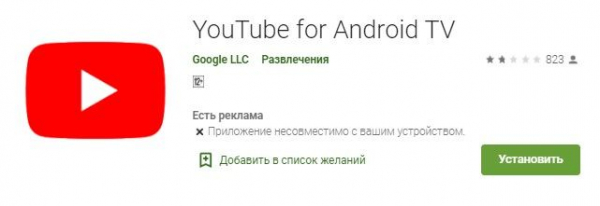
Причины неполадок
Когда все предварительные проверки выполнены, а YouTube на смарт-приставке все равно не работает, необходимо выяснить, почему это происходит. Существует два типа причин: внешние и внутренние. Внешние причины находятся вне вашего контроля. К ним относятся различные блокировщики и глюки:
- YouTube заблокирован в вашей частной или рабочей сети. Такая блокировка возможна только в том случае, если ваш WiFi каким-то образом связан с вашей работой, учебой или общественным местом и настроен отдельным администратором. Это маловероятная причина, по которой ваша приставка не отображает YouTube.
- Блокируется вашим интернет-провайдером. Иногда это происходит из-за сбоя, ошибки или распоряжения правительства, но это всегда временно. Проверьте, как работает YouTube на других гаджетах. Если это ваш провайдер, приложение не будет работать и на нем. Если проблема сохраняется в течение длительного времени, обратитесь в свою интернет-компанию.
- Сбой в работе служб Google. Этот сбой может быть полным или частичным, то есть служба либо вообще не запускается, либо работает неправильно. Обычно такие сбои быстро устраняются. Совет тот же – посмотрите YouTube на другом гаджете.
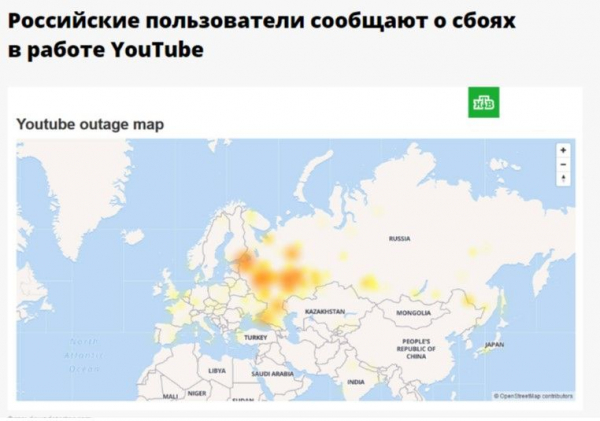
Внутренние причины напрямую связаны с устройством. Чтобы решить проблему с неработающим YouTube на приставке, я рекомендую поочередно проверить все перечисленные ниже пункты. Часто даже маленький предмет может решить большую проблему:
- Проверьте, какая операционная система установлена на приставке и подходит ли к ней версия YouTube. На некоторых устройствах, таких как ТВ-бокс X92, установлен Android. Другие, например, Xiaomi Mi Box, оснащены Android TV. Значки приложений в Play Store выглядят одинаково, поэтому легко запутаться. Но этот нюанс очень важен: YouTube TV не будет работать на Smart Box с обычным Android.
- Переустановите приложение. Если он не “встроен” и у вас есть возможность удалить его, сделайте это. Затем переустановите и войдите в свою учетную запись.
- Устанавливали ли вы какие-либо приложения до того, как YouTube перестал работать на вашем устройстве? Если да, проверьте, не вызывают ли они конфликт. Удалите их по одному и проверьте работоспособность программы.
- Отключите все параллельно работающие программы на вашем устройстве, чтобы освободить место в памяти. Возможно, для конкретного видео просто не хватает ресурсов, и когда вы их освободите, проблема будет решена.
- Плохой интернет: Причиной того, что YouTube не работает на вашей смарт-приставке, могут быть как плохие настройки сети, так и качество интернета у вашего провайдера. Проверьте подключение на других устройствах, чтобы убедиться, что проблема в этом.
- Очистите кэш приложения. Для Android TV это можно сделать, открыв Системные настройки, Приложения и открыв там YouTube. Затем в открывшихся опциях очистите кэш и данные. Повторите эту операцию для Google Play и Google Services Framework.
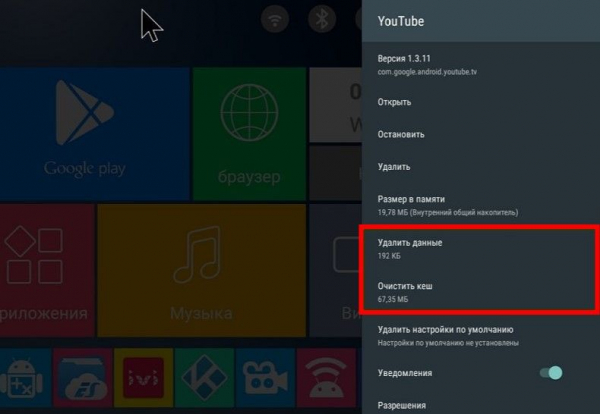
- Очистить историю приложений. Это более редкая ошибка, но если YouTube запускается, стоит проверить и этот метод. Откройте приложение, перейдите в “Настройки” в левом меню и удалите данные под иконками “Песочные часы” и “Увеличительное стекло”.
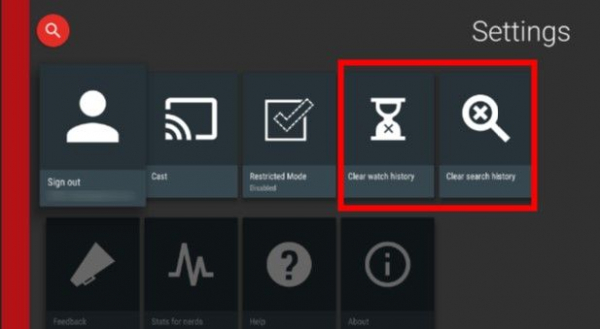
- Проблемы с вашим счетом. Выйдите из своей учетной записи YouTube, а затем снова войдите в нее. Проверьте, не используете ли вы другие службы Google. Если нет, войдите в них с другой учетной записью. Если не работает только ваш аккаунт, необходимо проверить настройки аккаунта – не заблокирован ли он, не установлен ли у вас родительский контроль. Иногда цифровая ТВ-приставка не отображает YouTube по этой причине.
- Вирусы. Их можно заподозрить в проблемах, если, помимо неработающего YouTube, цифровой декодер имеет множество других неисправностей. Зайдите в магазин Google Play и установите один из антивирусов. Просканируйте устройство. Также в этом случае поможет “сброс” из следующего пункта.
- Программный сбой на гаджете. Восстановление заводских настроек или повторная прошивка помогут. Первое можно сделать самостоятельно с помощью меню или кнопок на устройстве. Обратите внимание, что при этом будут удалены все внутренние данные. Что касается перепрошивки, делайте это, если знаете, что делаете. В противном случае лучше обратиться в сервисный центр.
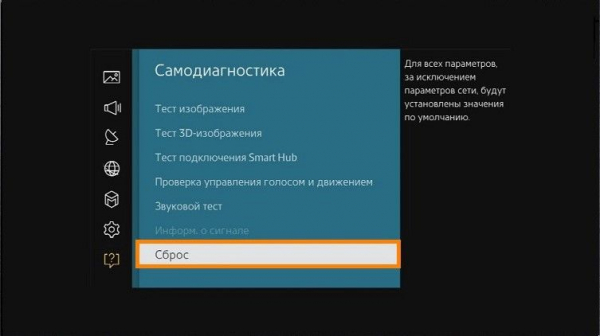
Если проблема, почему YouTube больше не отображается на ресивере, все еще не решена, несмотря на то, что вы проверили и выполнили все шаги, вам придется выполнить сброс настроек или отдать устройство на диагностику и ремонт. Однако в подавляющем большинстве случаев вы сможете решить проблему, и все снова будет работать “в меру своих сил”.
Интернет магазин ANTENNA123.RU поможет вам настроить цифровую приставку для просмотра YouTube или как настроить ютуб на цифровой приставке.
dvb-t2 приставка не работает youtube
Будем настраивать тв приставку где не работает ютуб — Ресивер эфирный HD (DVB-T2) LUMAX DV4207HD
Первым делом, убедитесь в том, что цифровая приставка подключена к вашей сети WiFi.
Меню – Система – Настройка сети — Настройка сети
– Смотрим статус, должно быть написано «Соединено»

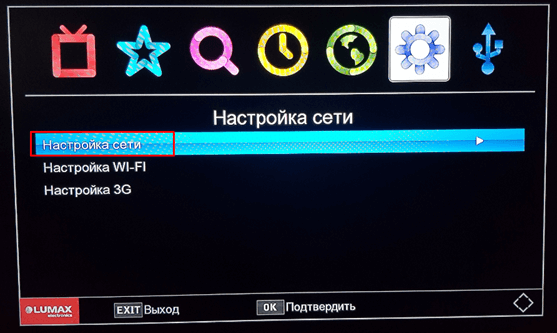

Выходим на главное меню, нажимая на ПДУ кнопку EXIT
Проверяем работу встроенного плагина YouTube
Меню — USB — Интернет – YouTube
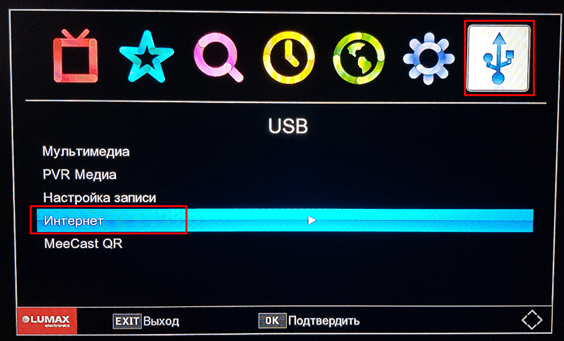

Если у вас YouTube запустился, подгрузил видео и стало воспроизводить, значит вам повезло и вам не надо читать дальше. Вы можете наслаждаться просмотром видео и ознакомится с огромным выбором моделей цифровых приставок в нашем интернет магазине ANTENNA123.RU
Если вы увидели такую картину: Ошибка обновления, No results! и т.д.
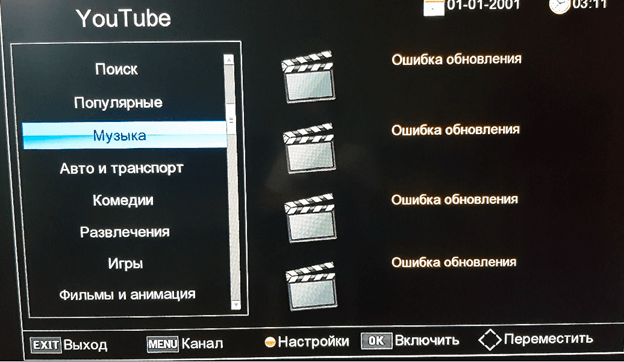
Не огорчайтесь, сейчас мы это вместе, поправим.
Необходимо выяснить какая версия ПО установлена в цифровой приставке.
Меню- Система – Информация

Нас интересует Версия ПО и дата
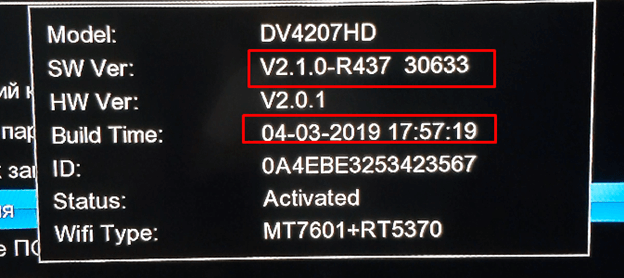
Видим, что дата ПО не совсем свежая. Как правило, разработчики ПО для цифровых приставок, стараются чаще обновлять и исправлять недочеты в ПО, такие как нерабочий YouTube.
Так как мы настраиваем Ресивер эфирный HD (DVB-T2) LUMAX DV4207HD, заходим на сайт производителя Lumax
и в разделе Поддержка – Обновление ПО — находим обновление для своей приставки и загружаем на компьютер.
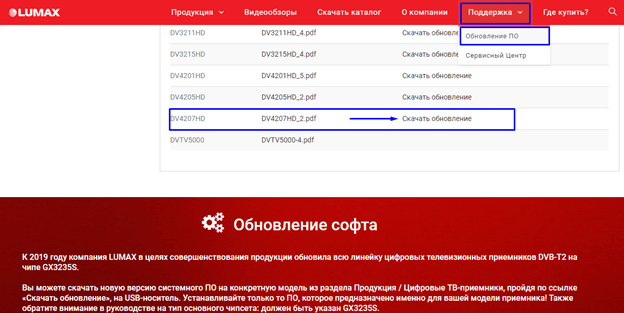
Скачали? Молодцы!
Будем готовиться к обновлению ПО на цифровой приставке LUMAX DV4207HD.
Находим на компьютере скачанный файл.
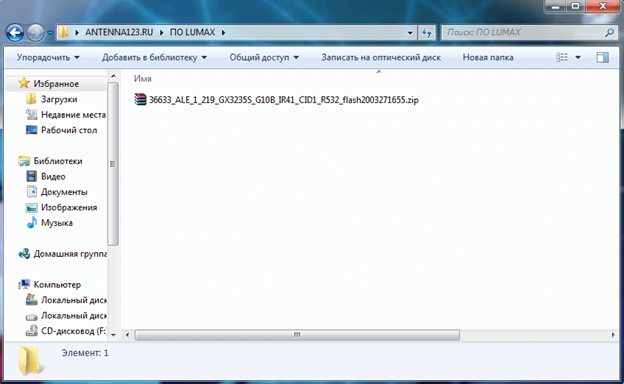
Как видим, данный файл запакован в ZIP архив, нам надо его распаковать в заранее подготовленную чистую USB флешку. Вставляем USB флешку в свободный USB порт компьютера и нажимаем на скачанное обновление, распаковываем файл на флешку.
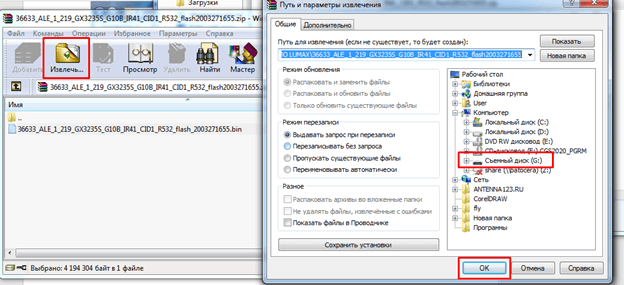
На флешке появится файл с разрешением bin. Это и есть то самое ПО.
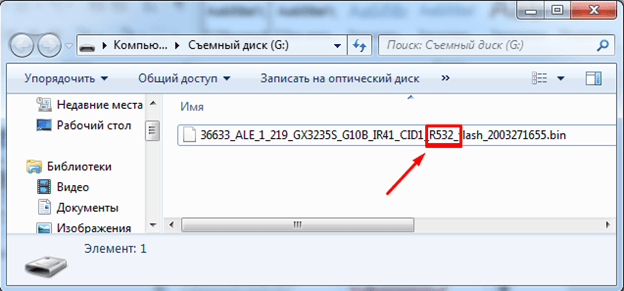
Обозначение R532 –это версия ПО. Как мы помним, у нас на приставке версия R437, соответственно она более старая. Значит, мы на верном пути.
Продолжаем!
Берем USB флешку и подключаем её в USB гнездо нашей приставки.
С помощью ПДУ, заходим в пункт «Обновление ПО»
Система — Обновление ПО — Обновление по USB

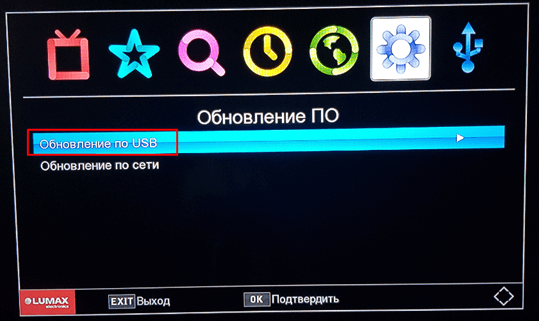
Далее, нужно указать путь к файлу – нажимаем ОК

Видим USB флешку – нажимаем ОК
Видим наше ПО на флешке – нажимаем ОК
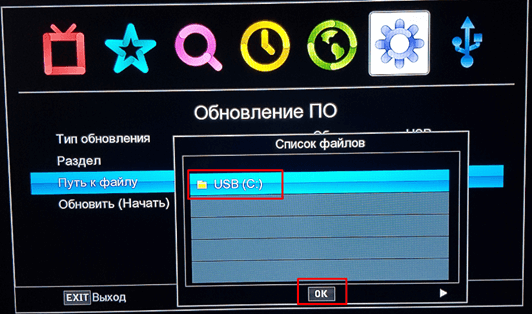
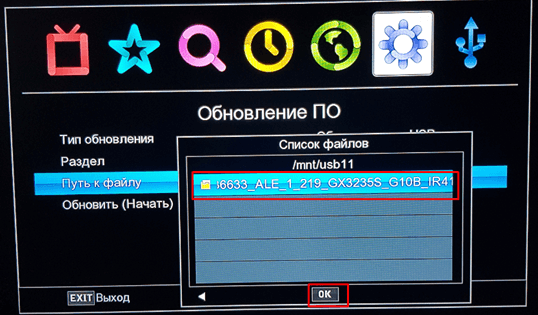
Приставка готова к принятию обновления
Осталось нажать на ОК и цифровая приставка DVB-T2 начнет обновляться
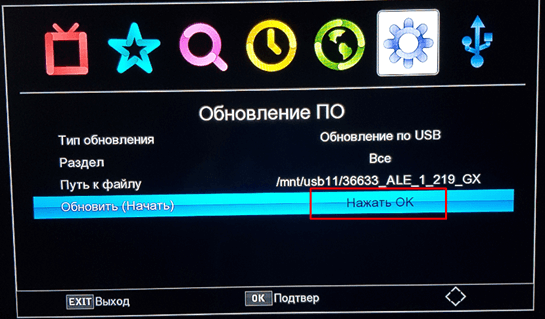
ОК !!!
…и пошел процесс обновления.
ВНИМАНИЕ!!! Не отключайте приставку от сети во время обновления!
Это очень важно!
Просто наслаждайтесь процессом обновления.

После выполнения обновления ПО, приставка автоматически перезагрузится и поприветствует вас экраном начальной загрузки.
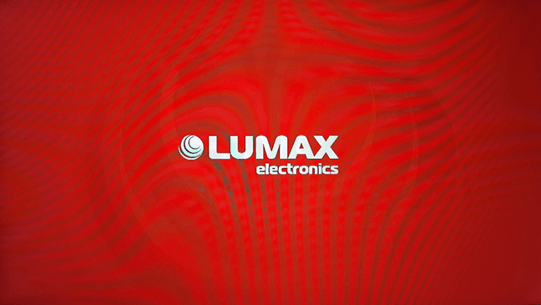
Всё! Вам удалось обновить ПО в Ресивере эфирный HD (DVB-T2) LUMAX DV4207HD
Проверяем какая версия ПО установлена в цифровую приставку.
Меню- Система – Информация
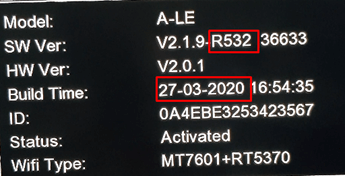
Мы видим, что версия ПО соответствует той, которую мы установили на приставку.
Убедимся в том, что цифровая приставка подключена к вашей сети WiFi.
Меню – Система – Настройки сети — Настройки сети
– Смотрим статус, должно быть написано «Соединено»

Проверяем работу YouTube.
Меню — USB — Интернет – YouTube

Ждем 10 сек! Видим, что видео загрузилось.
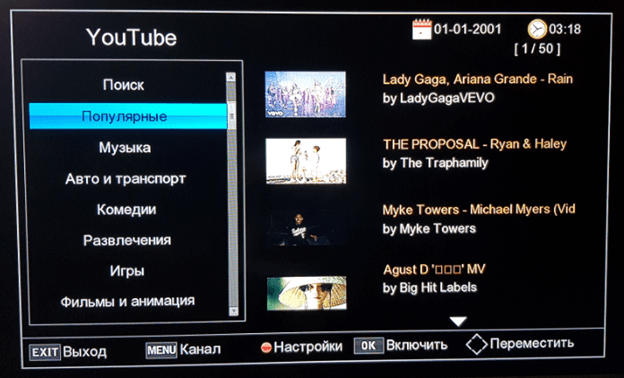
Поздравляю! Вы победили YouTube!!!
Если в будущем у вас возникнет проблема с неработающим YouTube. Делаем так:
Находясь в YouTube – на ПДУ нажимаем на красную кнопку.
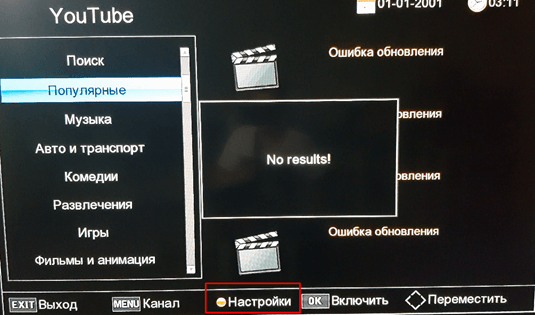
Попадаем в настройки YouTube.
В строке «Источник ключа API» выбираем «Сервер»
Нажимаем ОК
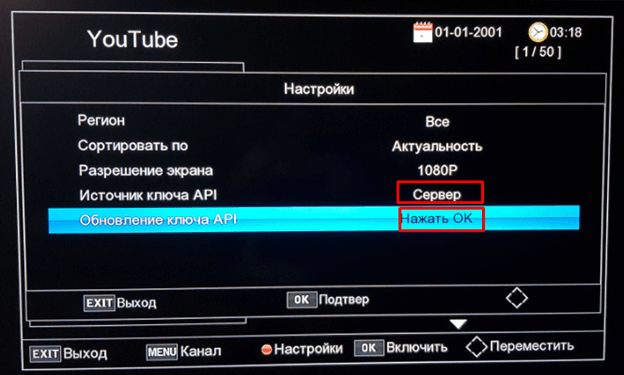
YouTube обновит API ключи и вы сможете продолжить наслаждаться просмотром своих любимых видео роликов.
Приятного просмотра!
Ознакомиться с лучшими ценами в России на цифровые приставки для просмотра бесплатного цифрового телевидения вы сможете, в интернет магазине ANTENNA123.RU
